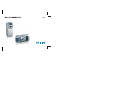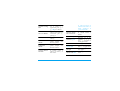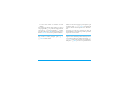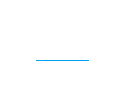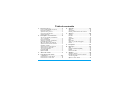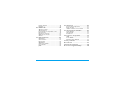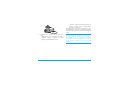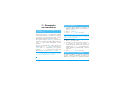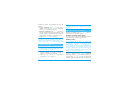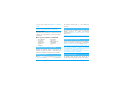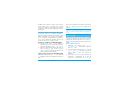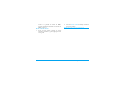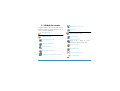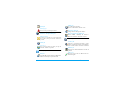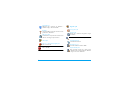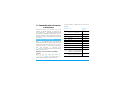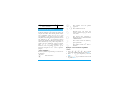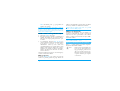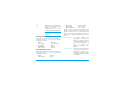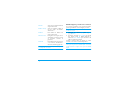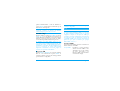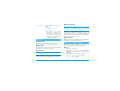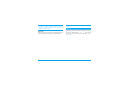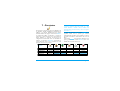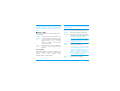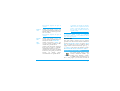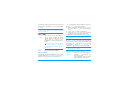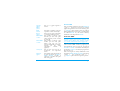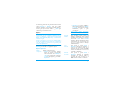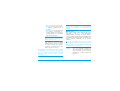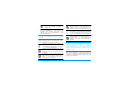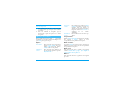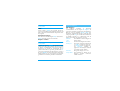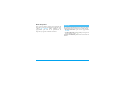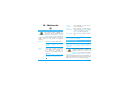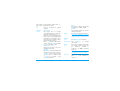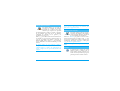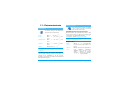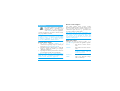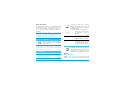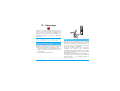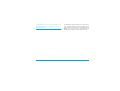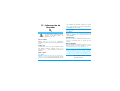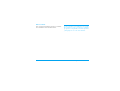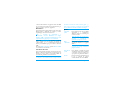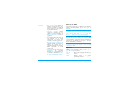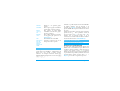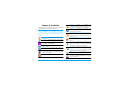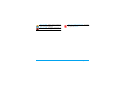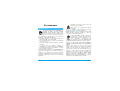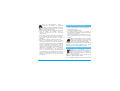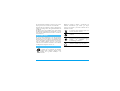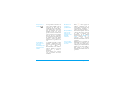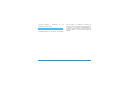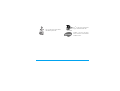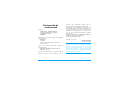Philips CT7608/000000EU Manual de usuario
- Categoría
- Teléfonos IP
- Tipo
- Manual de usuario


Descubra su teléfono
Philips mantiene una política de mejora continua de
sus productos. Por consiguiente, Philips se reserva el
derecho de modificar este manual del usuario o de
retirarlo en cualquier momento, sin previo aviso.
Philips facilita este manual del usuario "tal cual" y
declina toda responsabilidad por errores, omisiones o
discrepancias entre el mismo y el producto descrito,
salvo en la medida en que lo exija la legislación
vigente. El dispositivo debe conectarse a redes GSM/
GPRS.
Teclado
alfanumérico
Micrófono
Navegación
y tecla OK
Tecla
programable
izquierda
Tecla de
atender
llamada
Tecla de
colgar y de
encendido/
apagado
Puerto
infrarrojos
Pantalla de
color de 65 K
Tecla
programable
derecha
Cargador y
conector de
auriculares
Modo teléfono
Cómo...
Encender/apagar el
teléfono
Mantenga pulsada la tecla
)
.
Teclas
program-
ables de
la cámara
Teclas
program-
ables de
la cámara
Modo cámara
Tecla de cámara
Teclas laterales

Introducir el código
PIN
Introduzca su código PIN
con el teclado y, a
continuación, pulse
,
o
L
OK para confirmar.
Hacer una llamada
Introduzca el número de
teléfono con el teclado y, a
continuación, pulse
(
para marcar.
Atender una llamada
Pulse
(
cuando suene el
teléfono.
Terminar una
llamada
Pulse
)
o mantenga
pulsada cualquier tecla
lateral de volumen.
Rechazar una
llamada
Pulse
)
o mantenga
pulsada cualquier tecla
lateral de volumen.
Ajustar el volumen
del timbre
Pulse cualquier tecla lateral
de volumen cuando el
teléfono esté abierto y en
modo inicial.
Si pulsa brevemente la
tecla lateral de volumen, el
timbre enmudecerá al
recibir una llamada.
Ajustar el volumen
de la conversación
Pulse cualquier tecla lateral
de volumen durante la
llamada.
Acceder a la Agenda Pulse
-
en modo inicial.
Utilizar la Agenda
Desplácese por la lista
utilizando
+
o
-
, y
pulse
(
para llamar al
nombre seleccionado.
Abrir la Lista llamadas Pulse
(
en modo inicial.
Acceder a la función
Llamada rápida
Pulse
+
en modo inicial.
Acceder al menú
principal
Pulse
,
o
L
Menú en
modo inicial.
Abrir la menú MMS
Pulse
R
MMS en modo
inicial.

Su teléfono incorpora una pantalla giratoria que le
permite activar la cámara. Gire la pantalla en sentido
contrario a las agujas del reloj y cierre el teléfono.
El teléfono se encuentra ahora en modo cámara y se
muestra la pantalla de vista previa. Consulte el
capítulo "Cámara" página 42 sobre cómo utilizar la
cámara.
Abra el teléfono y gire la pantalla hacia atrás para
volver al modo teléfono.
El comportamiento de las teclas programables es
contextual y se indica en la pantalla. Su teléfono
incorpora 6 teclas programables:
• 2 teclas programables se utilizan en modo teléfono
L
R
.
• 4 teclas programables se utilizan en modo cámara.
Las teclas programables de la cámara
P
y
M
Volver rápidamente
al modo inicial
mientras está
navegando por los
menús
Pulse
)
.
Abrir el álbum de
imágenes
Pulse
<
en modo inicial.
Abrir el álbum de
sonidos
Pulse
>
en modo inicial.
Activar una tecla de
voz programada
En modo inicial, mantenga
pulsada la tecla
,
y, a
continuación, pronuncie su
etiqueta de voz.
Lanzar WAP
Mantenga pulsada la tecla
0
.
Modo cámara
Teclas programables

no están activas cuando se encuentra en modo
teléfono.
Casi siempre que está en modo teléfono, si pulsa la
tecla programable
L
se produce el mismo resultado
que si pulsa
,
. La tecla programable
R
se utiliza
para retroceder un paso (Atrás mientras navega por los
menús o Cancelar si está en una pantalla de edición).
Para acceder al menú principal, pulse
,
o
L
Menú en modo inicial.
Utilice las teclas de navegación para desplazarse para
los menús y pulse
,
o
L
Selec. para realizar una
selección. De este modo aparecerá otro submenú o
lista.
Al navegar por una lista, observará una barra de
desplazamiento a la derecha de la pantalla, que indica
la posición actual en la lista.
Algunos eventos (llamadas perdidas, mensajes nuevos,
etc.) pueden modificar la pantalla inicial. Pulse
,
o
L
Leer para acceder al menú correspondiente, o
bien pulse
R
Atrás para volver a la pantalla inicial.
Acceso a los menús Eventos


i
Tabla de contenido
1. Primeros pasos ...................................1
Inserte la tarjeta SIM y la batería ................... 1
Encienda el teléfono .......................................... 1
Ajuste la fecha y la hora ................................... 2
Copie la agenda de SIM .................................... 2
Cargue la batería ................................................2
2. Principales características ................4
Acceso a la agenda y visualización
de su contenido ................................................. 4
Hacer una llamada ............................................. 4
Atender y terminar una llamada ..................... 4
Llamadas manos libres ......................................5
Opciones durante una llamada ....................... 5
Ajuste del volumen del auricular ................... 6
Cambiar el timbre ............................................. 6
Activación del modo Silencioso ..................... 6
Activación de la vibración ................................ 6
Toma de fotografías .......................................... 6
Llamada rápida ....................................................7
MMS FotoTalk .................................................... 7
3. Árbol de menús .................................9
4. Introducción de texto
o números ........................................ 12
Introducción de texto básica ........................12
Introducción de texto T9
®
........................... 13
5. Agenda ...............................................14
Ajustes ............................................................... 14
Ver agenda ........................................................ 14
Edición y administración de nombres ......... 15
6. Ajustes ...............................................18
Sonidos ............................................................... 18
Pantalla ............................................................... 19
Atajos ................................................................. 19
Seguridad ........................................................... 21
Red ...................................................................... 22
Día y hora .......................................................... 24
Auto on y off del autoapagado ..................... 24
Idioma ................................................................. 25
7. Preajustes ..........................................26
8. Mensajes ............................................27
SMS ..................................................................... 27
Mensajes Multimedia (MMS) ......................... 30
E-Mail ..................................................................35
Emisión de SMS ................................................40
9. Cámara ..............................................42
Activar la cámara ............................................. 42
Pantalla de vista previa de la cámara ........... 42
Tomar fotografías ............................................43
Opciones de la cámara ................................... 44

ii
Revisar imágenes ..............................................45
Llamadas ............................................................. 46
10. Multimedia ........................................47
Álbum de sonidos ............................................47
Álbum imágenes ............................................... 47
Presentación con diapositivas en TV ........... 49
Demostración ................................................... 49
Estado de la memoria .....................................50
Grabación de sonidos .....................................50
Cámara ............................................................... 50
11. Entretenimiento .............................. 51
Calculadora ....................................................... 51
Zonas horarias ..................................................51
Despertador ......................................................52
Organizador ......................................................53
Conversor unidades ........................................54
Juego ladrillos ....................................................54
JAVA ................................................................... 54
12. Infrarrojos ......................................... 56
Posición de los dispositivos ........................... 56
Enviar de datos ................................................. 56
Utilizar el teléfono como módem ............... 57
13. Información de llamadas ................ 59
Ajuste llamada ..................................................59
Lista llamadas ....................................................60
Contadores ....................................................... 61
14. Servicios del operador ................... 63
WAP ................................................................... 63
Tonos DTMF ....................................................66
Gestionar varias llamadas ..............................66
Iconos y símbolos ................................... 69
Precauciones ............................................ 71
Solución de problemas .......................... 75
Accesorios originales Philips ................ 78

Primeros pasos 1
1 • Primeros pasos
Antes de utilizar el teléfono, lea las instrucciones de
seguridad de la sección "Precauciones" (consulte la
página 71).
Para utilizar el teléfono debe insertar una tarjea SIM
válida facilitada por el operador o distribuidor de
GSM. La tarjeta SIM contiene su perfil de abonado,
su número de móvil y la memoria en la que podrá
guardar números de teléfono y mensajes.
1. Deslice la tapa posterior del teléfono para
retirarla.
2. Inserte la tarjeta SIM en su ranura asegurándose
de que la esquina recortada está en la posición
correcta. Empuje el bloqueo hasta que sujete la
tarjeta.
3. Proceda a insertar la batería: coloque un borde
contra un borde del teléfono y presione hasta
que haga clic (asegúrese de que los conectores
están encarados entre sí).
4. Vuelva a colocar la tapa posterior deslizándola
hasta que haga tope. Antes de utilizar el teléfono,
retire la película de protección que cubre la
pantalla.
1. Para encender el teléfono, mantenga pulsado
)
.
2. Si procede, introduzca el código PIN (es decir, el
código secreto de 4 a 8 dígitos de su tarjeta
Inserte la tarjeta SIM y la batería
Encienda el teléfono

2 Primeros pasos
SIM). Este código está preconfigurado, y el
operador o distribuidor deberá habérselo
comunicado. Pulse
,
o
L
OK para
confirmar (pulse
R
Cancelar para corregirlo).
Para personalizar el código PIN, consulte la
página 22.
Si introduce un código PIN incorrecto 3 veces
consecutivas, la tarjeta SIM quedará bloqueada. Para
desbloquearla deberá solicitar el código PUK al
operador.
Al encender el teléfono por primera vez, se le pide que
ajuste la fecha y la hora. Utilice el teclado
alfanumérico para introducir los números.
Encontrará las opciones completas de fecha y hora en
la página 24.
El teléfono móvil detectará una tarjeta SIM que ya
contenga nombres, y aparecerá un mensaje
preguntando si desea copiar la agenda de SIM en la
agenda incorporada. Pulse
L
Sí para aceptar o
R
No para cancelar.
Si no desea copiar la agenda SIM en este momento,
puede hacerlo posteriormente de forma manual.
Consulte información detallada en "Copiar en
teléfono" página 14.
El teléfono se alimenta de una batería recargable. Las
baterías nuevas están parcialmente cargadas, y una
alarma le advertirá cuando la batería esté por
descargarse. Si la batería está completamente
descargada, el icono tardará entre 2 y 3 minutos en
reaparecer.
Si extrae la batería mientras el teléfono está
encendido, corre el riesgo de perder todos sus ajustes
personales.
1. Después de haber colocado la batería en su sitio
y haber ajustado la tapa de la batería en el
teléfono, inserte un extremo del conector del
cargador (incluido con el teléfono) en la toma
situada en la parte inferior del teléfono, y el otro
extremo en la el enchufe de la red de CA.
Ajuste la fecha y la hora
Copie la agenda de SIM
Cargue la batería

Primeros pasos 3
2. El símbolo de la batería indica el estado de la
carga:
- durante la carga, los 4 indicadores de carga se
desplazan; recargar totalmente el móvil
requiere aproximadamente 2 horas.
- cuando las 4 barras se mantengan estables, la
batería se habrá cargado completamente:
desconecte el cargador.
En función de la red y de las condiciones de uso,
dispondrá de entre 2 y 4 horas y 40 minutos de tiempo
de conversación, y entre 200 y 560 horas de tiempo en
espera.
Mantener el cargador enchufado al móvil una vez que
la batería está totalmente cargada no daña la batería.
El único modo de desconectar el cargador es
desenchufarlo, por lo que recomendamos conectarlo a
una toma de corriente de CA fácilmente accesible. Es
posible conectar el cargador a una toma de TI (sólo
Bélgica).

4 Principales características
2 • Principales
características
En modo inicial, pulse
-
. En función de la agenda
seleccionada (en SIM o en el teléfono), el contenido
que aparezca en la pantalla puede variar: consulte
información detallada en "Agenda" página 14.
En la agenda, seleccione <Buscar> y, a continuación,
introduzca las primeras letras del nombre que busca y
pulse
,
para acceder directamente a dicho
nombre.
Para ver el contenido de la agenda durante una
llamada, pulse
,
o
L
Opciones y seleccione Ver
agenda, pulse
,
y desplácese por el contenido
pulsando
-
o
+
. Para volver a la pantalla de la
llamada en proceso, pulse dos veces
R
Atrás.
Para leer el número de su propio teléfono móvil, pulse
-
en modo inicial y, a continuación, seleccione
sucesivamente Número Propio > Mostrar.
1. En modo inicial, introduzca el número de
teléfono mediante el teclado. Si comete un error,
pulse
R
Cancelar.
2. Pulse
(
para marcar.
3. Pulse
)
o
R
Fin llam. para colgar.
Para llamadas internacionales, mantenga pulsada la
tecla
*
para introducir el signo "+" en lugar del
prefijo internacional habitual.
Utilizar la agenda
1. Pulse
-
en modo inicial.
2. Seleccione un contacto de la lista y pulse
(
.
Si selecciona la agenda del teléfono y
previamente guardó varios números bajo un solo
nombre, pulse
<
o
>
para seleccionar otro
número diferente al predeterminado (consulte la
página 15).
3. Pulse
)
o
R
Fin llam. para colgar.
Al recibir una llamada, es posible que en la pantalla
aparezca el número del abonado que llama. Si el
número está guardado en la agenda seleccionada,
Acceso a la agenda y visualización de su
contenido
Hacer una llamada
Atender y terminar una llamada

Principales características 5
aparecerá el nombre correspondiente en lugar del
número.
• Atender la llamada: pulse
(
, o bien abra el
teléfono si la opción Tapa activa está configurada
como Activar (consulte la página 60).
• Rechazar una llamada: pulse
)
(o mantenga
pulsada cualquier tecla lateral de volumen). Si ha
activado la opción "Desviar llamada", la llamada
será desviada a un número o a un buzón de voz.
• Colgar: pulse
)
o cierre el teléfono.
El teléfono no sonará si está en modo Silencio (consulte
la página 6). Si ha seleccionado la opción Teclas cont.,
podrá aceptar una llamada pulsando cualquier tecla,
con la excepción de las
)
(consulte la página 59).
Para su conveniencia y seguridad, asegúrese de alejar
el teléfono del oído al realizar llamadas manos libres,
en especial al aumentar el volumen.
1. En modo inicial, introduzca el número de
teléfono mediante el teclado el teclado o
seleccione un contacto de la agenda.
2. Pulse
,
o
L
Opciones y, a continuación,
seleccione Llam. libres o pulse
,
.
Si ya está al teléfono, pulse durante unos instantes
(
para alternar entre el modo manos libres y
normal.
Durante una llamada, pulse
,
o
L
Opciones
para acceder a las siguientes opciones.
Activar / desactivar el micrófono
Le permite activar o desactivar el micrófono de modo
que la persona que le llama no pueda oírle.
Grabar convers.
En la mayoría de los países, la grabación de
conversaciones está sujeta a normativas legales.
Recomendamos advertir a los interlocutores si
pretende grabar las conversaciones que mantenga con
ellos, y hacerlo sólo si lo autorizan. Asimismo, debe
mantener confidenciales las grabaciones. El tiempo de
grabación máximo disponible es de 1 minuto (consulte
"Grabación de sonidos" página 50).
Para grabar una conversación durante una llamada,
pulse
,
, seleccione Grabar convers. y confirme la
selección pulsando
,
. Para finalizar la grabación,
pulse de nuevo
,
o
L
Guardar: una ventana de
edición le permitirá asignar un nombre a la grabación,
Llamadas manos libres
Opciones durante una llamada

6 Principales características
a la que podrá acceder en Multimedia > Grabación
sonidos.
Si selecciona la opción Mute y, a continuación, Graba r
convers., se grabará sólo la voz del interlocutor.
Bloc de notas
Le permite anotar un número. A continuación, puede
guardarlo en la agenda, llamar o enviar un mensaje a
este número.
Otras opciones durante una llamada
Durante una llamada, mueva la tecla lateral de
volumen en sentido ascendente o descendente para
aumentar o disminuir el volumen, respectivamente.
Pulse
,
o
L
Menú y seleccione Ajustes > Sonidos
> Tipos timbre. Utilice
+
o
-
para seleccionar
un timbre de la lista. Pulse
,
para confirmar la
selección.
Si no desea que el teléfono suene al recibir una
llamada, desactive el timbre seleccionando
sucesivamente Ajustes > Sonidos > Silencioso y, por
último Activar.
También es posible silenciar el timbre al recibir una
llamada. Para ello, pulse la tecla lateral de volumen.
Si desea que el teléfono vibre al recibir una llamada,
active la vibración seleccionando sucesivamente
Ajustes > Sonidos > Vibración y, por último Activar.
La activación de la vibración no silencia el timbre. Si
desea silenciar el teléfono y mantener la vibración
activada (Activar) , active el modo Silencioso tal y como
se ha descrito en el apartado precedente.
Al enchufar el cargador, la función de vibración se
ajusta automáticamente a Desactivar.
Su teléfono móvil incorpora una cámara que le
permite realizar fotografías y enviarlas a sus amigos o
• Activ. M.libres
•Ver agenda
(página 14)
• Lista llamadas
(página 60)
•Terminar
•Ecualizador
(página 18)
• SMS (página 27)
• Organizador
(página 53)
Ajuste del volumen del auricular
Cambiar el timbre
Activación del modo Silencioso
Activación de la vibración
Toma de fotografías

Principales características 7
familiares. Para utilizar la cámara, debe activar el
modo cámara como se describe en la sección
"Descubra su teléfono". Pulse
C
para realizar la
fotografía. Consulte "Cámara" página 42 si desea más
información.
Le permite ajustar sus 4 números preferidos o
marcados con mayor frecuencia. De este modo, puede
llamar rápidamente a uno de ellos seleccionando el
icono o la imagen correspondiente en la pantalla y,
por lo tanto, eliminar la necesidad de tener que
acceder a la lista Agenda y navegar por ella.
Ajustar un contacto de Llamada rápida
1. En modo inicial, pulse
+
para acceder a la
pantalla Llamada rápida. Seleccione la miniatura
que desee configurar y pulse
,
o
L
Ajustar.
2. Seleccione un nombre en la lista de contactos,
pulse de nuevo
,
para acceder al Álbum
imágenes y seleccione una imagen. Proceda del
mismo modo para cada miniatura.
Llamar a una contacto de Llamada
rápida
Para realizar una llamada, pulse
+
en modo inicial
y, a continuación, seleccione la miniatura que desee y
pulse
(
.
Para volver a configurar una miniatura, selecciónela y
pulse
,
para Replace/Sustituir el nombre y/o la
imagen.
Si ya hay una imagen asociada a un contacto, se
muestra en la pantalla de Llamada rápida. Si cambia la
imagen en uno de los menús, también se modificará en
el otro.
Esta función le permite enviar una imagen vía MMS
y añadir una grabación de sonido a la imagen. La
imagen puede seleccionarse desde el Álbum imágenes o
puede ser una fotografía que acabe de tomar con la
cámara.
Desde el Álbum imágenes
1. Seleccione una imagen, pulse
,
o
L
Opciones, y, a continuación, seleccione
Enviar por... > MMS.
2. Cuando aparezca el mensaje Añadir tono?, pulse
,
o
L
Sí y, a continuación, grabe un
sonido. Pulse
L
OK para detener la
grabación.
3. Seleccione Añadir destinat. para seleccionar su
destinatario o destinatarios en la lista de
contactos y, a continuación, Lista validar para
Llamada rápida
MMS FotoTalk

8 Principales características
acceder a la pantalla de edición de MMS.
Consulte información detallada en "Edición de
MMS" página 31.
Desde el modo cámara
1. Active el modo cámara (consulte la sección
"Descubra su teléfono") y pulse
C
para tomar
su fotografía.
2. Seleccione Enviar > MMS (un mensaje le indicara
que gire la pantalla).
Repita los pasos 2 y 3 de la sección anterior.

Árbol de menús 9
3 • Árbol de menús
La siguiente tabla describe el árbol de menús completo
del móvil, e incluye la página de referencia en la que
podrá consultar más información.
Preajustes p26
Multimedia p47
Álbum de imágenes p47
Álbum de sonidos p47
Demostración p49
Estado de la memoria p50
Presentación con diapositivas en TV p49
Grabación de sonidos p50
Cámara p50
Entretenimiento p51
Calculadora p51
Zonas horarias p51
Reglas locales / Reglas no locales /
Visualización del reloj internacional
Despertador p52
Organizador p53
Conversor unidades p54
Juego ladrillos p54

10 Árbol de menús
JAVA p54
Menú juegos
Este menú depende del tipo de abono
Servicios del operador p63
Números útiles
Los números contenidos en este menú dependen
del operador y del tipo de contrato. Consulte al
operador.
WAP p63
Servicios +
Este menú depende del operador y del tipo de
abonado. Consulte al operador.
Mensajes p27
SMS p27
Guardar SMS / Enviar mensaje / Multienvio
SMS / Leer mensaje / Ajustes de SMS
E-Mail p35
Por cada buzón disponible:
Ajustes / Abrir buzón / Enviar correo
Emisión de SMS p40
Código distrito / Recepción / Filtros
Mensajes Multimedia (MMS) p30
Nuevo MMS / Bandeja de entrada /
Borrador / Modelo / Enviados / Ajustes
Ajustes p18
Sonidos p18
Silencioso / Volumen del timbre / Tipos
timbre / Timbre de mensajes / Ecualizador /
Tono teclado / Alertas de sonido / Vibración
Pantalla p19
Animaciones / Retroiluminación / Fondo de
pantalla
Atajos p19
Hot keys / Teclas de voz / Marcación voz /
Llamada rápida

Árbol de menús 11
Seguridad p21
Marcación fija / Bloqueo de llamadas /
Cambiar código / Protección PIN
Red p22
Conexión GPRS / Selección de red / Lista de
preferencias / Parámetros
Día y hora p24
Visualizar hora / Ajustar fecha / Zona horaria
/ Ahorro de energía / Ajustar la hora
Idioma p25
Auto on y off del autoapagado p24
Auto on / Auto off
Infrarrojos p56
Datos / Recibir
Agenda p14
Ver agenda p14
Ajustes p14
Borrar todo / Selección de agenda / Copiar
en teléfono
Información de llamadas p59
Lista llamadas p60
Lista llamadas / Borrar
Contadores p61
Contador GSM / Contador GPRS
Ajuste llamada p59
Info. tras llam. / Teclas cont. / Llam. espera
/ Identificación / Desviar llamada / Buzones
/ Tapa activa / Auto rellamada

12 Introducción de texto o números
4 • Introducción de texto
o números
Existen dos métodos para introducir texto en las
pantallas de edición: utilizando la introducción de
texto predictiva T9
®
, o bien mediante la introducción
de texto básica. También están disponibles otros dos
modos para números y signos de puntuación. El icono
destacado que aparece en la pantalla indica el modo de
texto activo.
Pulse
*
para cambiar de T9
®
a introducción de
texto básica. Este método requiere pulsar varias teclas
para llegar al carácter deseado: la letra "c" es la tercera
letra de la tecla
2
, por lo que deberá pulsarla tres
veces para introducir "c". Pulsación breve
R
Cancelar para borrar una entrada, pulsación larga
para borrar todo el texto.
Ejemplo: cómo introducir la palabra
"casa":
Pulse
2
2
2
(ABC),
2
(ABC),
7
7
7
7
(PQRS),
2
(ABC). Pulse
,
cuando haya terminado de escribir el mensaje.
Las letras, números y símbolos de cada tecla son los
siguientes:
Introducción de texto básica
Pulsación breve
Pulsación
larga
1
espacio 1 . , @ / : ; " ’ ! ¡ ? ¿ # +
- * = % < > ( ) & £ $ ¥
1
2
a b c 2 à ä å æ ç 2
3
d e f 3 é è ∆ Φ 3
4
g h i 4 Γ ì4
5
j k l 5 Λ 5
6
m n o 6 ñ ò ö 6
7
p q r s 7 β Π Θ Σ 7
8
t u v 8 ü ù 8
9
w x y z 9 ø Ω Ξ Ψ 9
0
Para alternar entre mayúsculas
a minúsculas: letras estándar,
minúsculas o MAYÚSCULAS.
0
#
Para acceder al modo de
símbolos y signos puntuación.

Introducción de texto o números 13
La introducción de texto predictiva T9
®
es un modo
de edición inteligente para mensajes que incluye un
completo diccionario. Esta función permite escribir
texto rápidamente. Pulse una sola vez la tecla
correspondiente a cada letra necesaria para escribir
una palabra: la introducción de las pulsaciones de tecla
será analizada por T9
®
, que presentará la palabra
sugerida en la pantalla de edición. Si en función de las
teclas utilizadas hay varias palabras disponibles, la
palabra que haya introducido aparecerá resaltada:
pulse
+
/
-
o
L
para examinar la lista y
seleccionar entre las palabras propuestas por el
diccionario integrado de T9
®
(véase el siguiente
ejemplo).
¿ Cómo utilizarlo ?
Las letras y símbolos representados por cada tecla son
los siguientes:
Ejemplo: cómo introducir la palabra
"casa":
1. Pulse
2
2
7
2
. En la pantalla
aparecerá la primera palabra de una lista: Cara.
2. Pulse
+
o
L
para desplazarse y seleccione
Casa.
3. Pulse
,
o
1
para confirmar la selección de
la palabra Casa.
*
Para cambiar el modo: T9
®
,
básico o numérico.
Introducción de texto T9
®
2
hasta
9
Para teclear letras.
L
o
+
/
-
Para examinar la lista de palabras
propuestas.
,
o
1
Para confirmar la entrada.
R
Pulsación breve para borrar una
entrada, pulsación larga para borrar
todo el texto.
0
Para alternar entre mayúsculas a
minúsculas: letras estándar, minúsculas
o MAYÚSCULAS.
#
Para acceder al modo de símbolos y
signos puntuación.
*
Para cambiar el modo: T9
®
, básico o
numérico.

14 Agenda
5 • Agenda
Los contactos se guardan en una de las dos agendas
disponibles: la de la tarjeta SIM (cuyo número de
entradas depende de la capacidad) o la del teléfono
(con una capacidad máxima de 999 nombres). Al
introducir nuevos nombres, sólo se añadirán en la
agenda seleccionada.
El número máximo de nombres y tarjetas de eventos es
de 999, siempre y cuando las demás funciones
(memorias, sonidos, imágenes, etc.) no estén
utilizando un volumen significativo de la memoria
del teléfono.
Selección de agenda
Este menú le permite seleccionar la agenda deseada, o
En tarjeta SIM o En teléfono. Pulse
+
o
-
para
seleccionar una de las agendas. La Agenda añadida a la
agenda seleccionada podrá entonces copiarse en la
otra, mediante las opciones Copiar en SIM o Copiar en
teléf..
El teléfono móvil puede administrar una sola agenda
a la vez, e ignorará la información relativa a la otra. Por
ejemplo, si en ambas agendas está presente el nombre
"Álvarez" y lo elimina del teléfono, en SIM se
mantendrá sin cambios.
Borrar todo
Sirve para borrar todos el contenido de la agenda de
una sola vez. Esta opción es aplicable sólo a la agenda
del teléfono y NO a la agenda de SIM.
Copiar en teléfono
Esta opción copiará el contenido de la tarjeta SIM en
el teléfono. Si cancela o interrumpe el copiado
automático de la agenda de SIM la primera vez que
utilice el teléfono, podrá hacerlo manualmente con
esta opción.
Si selecciona esta opción dos veces se duplicarán todos
los nombres.
En modo inicial, pulse
-
para acceder a esta lista.
Añadir contactos a la agenda SIM
1. Seleccione <Nuevo> en la lista.
2. Introduzca el nombre y número de su
preferencia y, a continuación, especifique el tipo
número asignado al nombre (Teléfono, Fax o
Ajustes
Ver agenda

Agenda 15
Datos). Por último, pulse
,
para guardar este
nombre en la agenda.
Los números tienen un límite de 40 dígitos, en función
del tipo de tarjeta SIM. La inserción de los prefijos
internacional, nacional y regional permite marcar un
número desde cualquier lugar.
Añadir contactos a la agenda del teléfono
1. Seleccione <Nuevo> en la lista.
2. Introduzca primero el nombre, a continuación el
apellido (un máximo de 20 caracteres latinos).
Uno de los dos campos puede quedar vacío, pero
no ambos.
3. A continuación, seleccione Tipo de núm. Los
campos numéricos tienen una capacidad máxima
de 40 dígitos y un signo "+". Los campos
alfanuméricos (e-mail y notas) tienen una
capacidad máxima de 50 caracteres latinos. Cada
nombre puede incluir un máximo de 5 campos
numéricos (por ejemplo, 2 números de móvil, 3
números de trabajo, una dirección de e-mail y
una nota de texto).
Si desea personalizar este contacto con una imagen y/
o sonido, consulte más adelante.
Números propios
La opción Núm. propios que aparece en la lista de
contactos, le permite guardar su propio número de
teléfono. Recomendamos que introduzca su número
de móvil, y también otra información relevante.
Aunque todos sus campos estén vacíos, no es posible
borrar el elemento Núm. propios.
Número de emergencias
El número de emergencia sirve para llamar a los
servicios de emergencia de su país o región. En la
mayoría de los casos podrá llamar a este número
incluso si todavía no ha insertado una tarjeta SIM o
introducido el PIN.
En Europa continental el número de emergencias es el
112; en el Reino Unido es el 999.
Pulse
-
en modo inicial para acceder a la agenda.
Para buscar determinado nombre:
Edición y administración de nombres
2
hasta
9
Pulse la tecla correspondiente a la
letra a la que desee incluir en la
lista (por ejemplo, pulse dos veces
8
para acceder a la letra "U").
En la lista aparecerá seleccionado
el primer nombre que empiece
con esta letra.

16 Agenda
En la agenda SIM
Seleccione un nombre en su agenda SIM y, a
continuación, pulse
,
u Opciones para acceder a
las siguientes opciones:
En la agenda del teléfono
Seleccione un nombre de su agenda del teléfono y, a
continuación, pulse
,
u Opciones para acceder a
las siguientes opciones:
Seleccione Mostrar para acceder a la lista de todos los
números o campos guardados correspondientes a este
nombre. Seleccione <Nuevo> para crear un nuevo
campo o seleccione uno de los números y pulse
,
para acceder a un segundo conjunto de opciones, a
saber:
#
Pulse esta tecla y, a continuación,
introduzca las primeras letras del
nombre que busca y, a
continuación, pulse
,
para
acceder directamente a ese nombre.
También puede utilizar la opción
<Buscar> que aparece en la
agenda.
•Llamar
• Llam. M libres
•Enviar SMS
• Enviar MMS
•Marcación voz
•Flash dial
• Copiar en teléf.
• Borrar
• Cambiar
•Mostrar
•Llamar
• Llam. M libres
•Mostrar
•Borrar
•Enviar SMS
•Enviar MMS
• Enviar por IRDA
•Cambio nombre
• Selecc. imagen
• Selecc. sonidos
Predeterminar El primer número que
especifique se convertirá en el
número por defecto: aparecerá
en el primer lugar de la lista y se
marcará automáticamente al
pulsar
(
. Esta opción
permite predeterminar otro
número.
Copiar en SIM Sirve para copiar un nombre de
la agenda del teléfono en la
agenda SIM (a partir de ese
momento se actualizará siempre
al cambiar de agenda o al utilizar
otro teléfono).

Agenda 17
Los campos alfanuméricos (notas y e-mail) sólo pueden
ser modificados o borrados.
Añadir imágenes y sonidos a los contactos
Los contactos guardados en la agenda del teléfono
pueden personalizarse con una imagen y/o sonido.
Esta función sólo está disponible cuando selecciona la
agenda del teléfono.
1. Seleccione un contacto y pulse
,
o
L
Opciones.
2. En la lista, seleccione Selecc. imagen para añadir
una imagen desde el Álbum imágenes y
seleccione Selecc. melodía para abrir la lista de
timbres y añadir una melodía.
Cuando el contacto llama, la imagen y/o sonido
asociado a este contacto se muestra/reproduce.
La imagen asociada con un contacto también se
utiliza para la función de Llamada rápida. Cuando la
cambia, también se modifica en los ajustes de Llamada
rápida.
Mostrar Sirve para ver la información del
campo seleccionado.
Cambio de tipo Sirve para cambiar o definir el
tipo de campo del número
seleccionado.
Cambiar Para cambiar el número del
campo seleccionado.
Marcación voz Para grabar una etiqueta de voz
que llamará al contacto cuando
se pronuncie (consulte la
página 20).
Flash dial Para establecer un acceso directo
a este contacto vinculándolo a
una tecla (consulte la página 19).

18 Ajustes
6 • Ajustes
Este menú permite permite cambiar los ajustes de
cada una de las opciones disponibles (sonidos, hora y
fecha, seguridad, etc.) y personalizar el teléfono.
Silencioso
Estando este modo como Activar, todas las alertas
quedan desactivadas y la vibración está activada.
El modo Silencioso se aplica también al tono del
teclado.
Volumen del timbre
Pulse
+
o
-
para ajustar el volumen del timbre
entre Silencioso y Creciente.
Tipos timbre
Permite seleccionar un tono del timbre. La lista
incluye también los sonidos y melodías que haya
grabado. Desplácese por la lista y espere a oír la
reproducción de la melodía seleccionada.
No será posible oír la melodía si el volumen del timbre
está Silencioso o si está activado el modo Silencioso.
Timbre de mensajes
Permite Activar o Desactivar una alerta, que sonará
cada vez que reciba un mensaje nuevo. Estando
Activada, puede seleccionar la alerta de su preferencia
en la lista de timbres.
Ecualizador
Esta opción permite seleccionar entre diversos ajustes
de sonido. También está disponible durante el curso
de una llamada. Desplácese por la lista y espere unos
segundos a oír la diferencia.
Tono teclado
Permite Activar o Desactivar el tono del teclado.
Incluso si se ha seleccionado la opción Desactivar,
durante las llamadas podrán reproducirse los sonidos
multifrecuencia de doble tono (DTMF) (consulte la
página 66).
Alertas de sonido
Le permite ajustar los sonidos de alerta para los
siguientes elementos:
• Organizador: cuando está por producirse un evento
programado en el organizador,
• Llam. perdida,
• Alerta Bat: cuando la batería está baja y necesita
cargarse,
• Tono bip para un pitido de alerta que suena cada
minuto durante una llamada para ayudarle a
Sonidos

Ajustes 19
administrar la duración de su llamada (este sonido
no será oído por el interlocutor).
Active o desactive el o los elementos que desee
pulsando
<
o
>
.
Este menú sólo permite Activar o Desactiva r, los sonidos
de alerta, y NO las propias alertas. Por ejemplo, al
Desactivar la Alerta org., el teléfono no dejará de
presentar la pantalla Alarma (si es que se ha
programado), aunque no se reproducirá el sonido
correspondiente.
Vibración
Permite Activar o Desactivar la vibración al recibir una
llamada, cuando se está por producir un evento
programado en el Organizador, al recibir un mensaje
y al sonar la alarma.
La vibración siempre pasará a Desactivar al conectar
el cargador o el adaptador del mechero.
Animaciones
Permite Acti var o Desactiva r las animaciones de los
menús tíovivo. Si se ha seleccionado Activar, esta
opción también permitirá el desplazamiento de textos,
como por ejemplo los de los mensajes seleccionados en
el menú Leer mensaje.
La desactivación de esta función prolonga la duración
de la carga de la batería.
Retroiluminación
La retroiluminación se activa al recibir llamadas o
mensajes entrantes, al examinar menús, etc.
Seleccione cualquiera de los valores disponibles.
La desactivación de esta función prolonga la duración
de la carga de la batería.
Fondo de pantalla
Permite Activar o Des act iv ar el fondo de pantalla de la
pantalla principal. Si se selecciona Acti var, la imagen
seleccionada se visualizará en modo normal en espera,
y en modo fade en otros contextos.
Como fondos de pantalla sólo pueden utilizarse
imágenes en formato JPEG. El fondo de pantalla
seleccionado no se visualiza en modo inicial si la
opción Reloj internac. está en Activar (consulte la
página 51).
Hot keys
Permite configurar el acceso directo a determinada
función o un contacto vinculando ésta a una tecla. Así,
una pulsación larga de la tecla en modo inicial activará
Pantalla
Atajos

20 Ajustes
automáticamente la función o efectuará una llamada
al número asociado (Flash dial).
Los atajos están preconfigurados, por ejemplo,
6
para Silencio, pero puede volverlos a programar (sólo
las teclas de
2
hasta
9
hasta). Las siguientes
teclas están bloqueadas:
1
(buzón de voz) y
*
(marcación de llamada internacional). Según cuál sea
el proveedor del servicio, puede haber otras hot keys
predefinidas y bloqueadas.
1. En la lista, seleccione cualquier tecla entre
2
hasta
9
y pulse OK. Si la tecla ya estaba
programada, seleccione Cambiar.
2. Examine la lista para seleccionar la función que
desee asociar a esta tecla y pulse
,
o
L
Selecc.. Si selecciona Flash dial, se le pedirá
que seleccione un contacto de la lista de
contactos.
3. Para utilizar un atajo, mantenga pulsada la tecla
programada cuando esté en modo inicial.
Teclas de voz
Permite configurar el acceso directo a determinada
función vinculando ésta a una etiqueta de voz.
Es posible asociar una tecla de voz a la mayoría de las
funciones admitidas por las hot keys.
1. Seleccione <Nuevo>, examine la lista para
seleccionar la función y pulse
,
o
L
Selec..
2. Cuando aparezca el mensaje Pulsar OK y hablar,
grabe su etiqueta de voz. Asegúrese de estar en
un lugar sin ruidos, seleccione una palabra breve
y sencilla, y pronúnciela claramente.
3. El siguiente menú le permitirá acceder a las
opciones Borrar, Reproducir, Cambiar orden y
Cambiar voz. Pulse
R
Atrás para crear otra
etiqueta de voz.
Para utilizar la tecla de voz, mantenga pulsada la tecla
,
en modo inicial y, a continuación, pronuncie la
etiqueta de voz grabada.
Para volver a programar una tecla de voz: selecciónela,
pulse
L
OK y seleccione Cambiar orden. Así
accederá a la lista de funciones disponibles.
Marcación voz
Permite configurar una etiqueta de voz que marcará el
número predeterminado del contacto corres-
pondiente simplemente pronunciando la etiqueta de
voz. Para configurar una marcación por voz, proceda
del siguiente modo:
1. Seleccione <Nuevo>, a continuación seleccione
un contacto de la lista y pulse
,
o
L
Opciones.

Ajustes 21
Si está seleccionada la agenda del teléfono, elija el
número de su preferencia en la lista que aparecerá.
2. Cuando aparezca el mensaje ¿Añad. etiq.?, siga
las instrucciones que irán apareciendo en la
pantalla.
Para utilizar la marcación por voz, mantenga pulsada
la tecla
,
en modo inicial y, a continuación,
pronuncie la etiqueta de voz correspondiente al
número que desea marcar.
Es posible definir hasta 15 etiquetas de voz, y
compartirlas entre marcación por voz y teclas de voz.
Las etiquetas de voz grabadas están disponibles en sus
respectivos menús, y pueden borrarse, reproducirse o
modificarse.
Llamada rápida
Le permite ajustar sus 4 números preferidos o
marcados con mayor frecuencia. Consulte
información detallada en "Llamada rápida" página 7.
Marcación fija
Permite administrar una lista específica de nombres,
llamada Marcación fija, y limitar las llamadas a esta lista
mediante la opción Restric. llam..
Esta función dependerá del tipo de contrato, y
requiere un código PIN 2 (consulte la página 22).
Bloqueo de llamadas
Posibilita limitar el uso del teléfono a llamadas
específicas, permitiéndole bloquear tanto las llamadas
salientes como las entrantes. Esto dependerá de la red,
y requiere una contraseña específica para el bloqueo de
llamadas que le facilitará el proveedor del servicio. El
bloqueo de llamadas puede aplicarse tanto a Llam.
entrantes (Todas las llamad. o Si roaming) como a las
Llam. salientes (Todas, Internacional e Inter. no local).
En ambos casos, la opción Cancelar de estos menús se
Seguridad
Marcación fija Permite consultar, editar y
modificar la lista Marcación fija
mediante un código PIN 2.
Restric. llam. Permite restringir las llamadas a la
lista Marcación fija cuando se
selecciona Sólo núm. púb..
Esta función dependerá del tipo de
contrato, y requiere un código
PIN 2 (consulte la página 22).
Además, esta opción podrá
aplicarse a las conexiones WAP y
de e-mail a través de GPRS.

22 Ajustes
aplicará simultáneamente a todas las llamadas. La
opción Situación permite saber si determinado tipo de
llamada está o no bloqueada.
Esta función depende de la red y requiere una
contraseña específica de bloqueo de llamadas
suministrada por su proveedor de servicios.
Cambiar código
Permite cambiar los códigos PIN y PIN 2, sí como el
Código de red para las llamadas. En función de la
tarjeta SIM que esté utilizando, para acceder a algunas
funciones u opciones puede ser necesario un código
secreto PIN 2, que deberá facilitarle el operador.
Si introduce un código PIN 2 erróneo 3 veces
consecutivas, la tarjeta SIM quedará bloqueada. Para
desbloquearla, solicite el código PUK 2 al operador o
distribuidor. Si introduce un código PUK incorrecto
10 veces consecutivas, la tarjeta SIM quedará
bloqueada e inutilizada. Si esto sucede, póngase en
contacto con el operador o distribuidor.
Protección PIN
Permite Acti var o Desactivar la protección mediante
PIN. Si se ha seleccionado la opción Acti var, al
encender el teléfono aparecerá un mensaje pidiendo
que introduzca su código PIN.
Si se ha seleccionado Desactivar, no será posible
cambiar el código PIN.
Solicite al operador telefónico información detallada
acerca de la disponibilidad de GPRS en su red y sobre
un abono adecuado. También puede ser necesario
configurar el teléfono con los ajustes de GPRS que
especifique el operador, utilizando los menús descritos
en la presente sección. A continuación, seleccione la
red (GSM o GPRS) en los menús de cada una de las
aplicaciones que vayan a utilizarse (por ejemplo,
WAP, MMS, e-mail, etc.).
Conexión GPRS
Este menú permite definir el modo de conexión de su
teléfono móvil a la red GPRS.
Red
Siempre ON El teléfono se conecta automáti-
camente al servicio GPRS (si está
disponible). Esta opción permite
un acceso más rápido a las
funciones GPRS, pero incrementa
el consumo de energía.

Ajustes 23
Selección de red
Presenta una lista de las redes disponibles en el área
cuando se ha seleccionado el modo Manual. Seleccione
la red a la que desee conectarse y, a continuación,
pulse
,
para confirmar.
Lista de preferencias
Permite crear una lista de redes en orden de
preferencias. Una vez definida esta lista, el teléfono
intentará la conexión a redes de conformidad con
dichas preferencias.
Parámetros
Este menú permite crear diferentes perfiles de datos
que pueden utilizarse para conectarse a varios
servicios: por ejemplo, al utilizar WAP o al enviar
MMS, el perfil seleccionado será utilizado para la
conexión a la red GSM o GPRS.
Las opciones que a continuación se describen
dependerán del operador y/o del tipo de contrato. Los
mensajes de error durante las conexiones se deben
principalmente a la especificación de parámetros
incorrectos: antes del primer uso, solicite al operador
los ajustes adecuados, que en algunos casos
posiblemente le sean enviados mediante mensajes
SMS. Algunos perfiles preconfigurados pueden estar
bloqueados para evitar el cambio de nombre y la
reprogramación.
Seleccione un elemento de la lista y pulse
,
para
acceder a las siguientes opciones:
Llam. datos El teléfono se conectará al servicio
GPRS sólo cuando se requiera.
Aunque esta opción reduce el
consumo de energía, incrementa la
demora de la conexión.
Cambio
nombre
Para cambiar el nombre del perfil
seleccionado.
Mostrar Para mostrar todos los parámetros
del perfil seleccionado.
Ajustes GSM Para cambiar los ajustes de GSM:
• Usuario,
• Contraseña,
• Núm. Tel éf. necesario para
establecer la conexión y
facilitado por el operador
(Número RDSI o Núm.
analóg.),
• T. inact., un valor de más de
30 segundos, transcurridos los
cuales el teléfono se
desconectará automática-
mente (si es que había una
conexión en curso).

24 Ajustes
Visualizar hora
Permite seleccionar los formatos de hora Analógico,
Digital, Miniatura o No reloj en el modo inicial.
Ajustar fecha
Permite ajustar la fecha pulsando las teclas numéricas
pertinentes o las teclas de navegación.
Zona horaria
Deben ajustarse la zona horaria y el ahorro de energía
antes del ajuste de la hora.
Permite ajustar la zona horaria en la que se encuentra,
según la GMT (Hora del Meridiano de Greenwich).
Ahorro de energía
Esta opción sólo es válida en países en los que existen
horarios de invierno/verano (por ejemplo, Hora del
Meridiano de Greenwich / Hora británica de verano).
Permite Activar (en horario de verano) o Desactivar
(en horario de invierno) la función de ahorro de
energía. Si ha optado por Activar el ahorro de energía
y ajusta la hora a las 12:00, saltará automáticamente a
las 13:00 al Desactivar la opción.
Ajustar la hora
Permite ajustar la hora pulsando las teclas numéricas
pertinentes o las teclas de navegación.
Este menú permite especificar la hora para el
encendido o apagado automático del teléfono.
Auto on
1. Ajuste la opción Activar.
2. Especifique a qué hora deberá encenderse
automáticamente el móvil y, a continuación,
pulse OK.
3. Seguidamente, seleccione la frecuencia: Una vez,
Todos los días, Entre semana. Pulse
,
o
L
Selecc. para confirmar.
Ajustes GPRS Para cambiar los ajustes de
GPRS:
• Usuario,
• Contraseña,
• T. inact.,
•El menú APN permite
introducir la dirección de
datos externa a la que desea
conectarse. Se trata de una
cadena de texto utilizada para
establecer la conexión.
Día y hora
Auto on y off del autoapagado

Ajustes 25
Si ha optado por Activar la Protección PIN, debe
introducir su código PIN para utilizar su teléfono
(consulte la página1). Auto on no se activará si el
teléfono ya está encendido.
Auto off
Repita los pasos precedentes para especificar la hora en
que el teléfono deberá apagarse automáticamente.
Esta función se activará sólo si el teléfono está en modo
inicial.
Este menú permite seleccionar el idioma de los textos
de todos los menús. Utilice
+
o
-
para navegar
por la lista y seleccione un idioma pulsando
,
o
L
Selec..
Idioma

26 Preajustes
7 • Preajustes
Un preajuste es un grupo de ajustes predefinidos que
le permiten adaptar rápidamente rápidamente el
teléfono a su entorno modificando varios ajustes
simultáneamente. Por ejemplo, al seleccionar Reunión,
el volumen del timbre se silenciará, se activará la
vibración y se desactivarán los tonos del teclado (los
demás elementos se ajustarán en función de la
configuración seleccionada). Una vez finalizada la
reunión, al seleccionar Personal se reactivarán los
ajustes habituales. Para ver los contenidos de cada
preajuste, seleccione un preajuste.
Si ha asociado una hot key a un preajuste (por
ejemplo, la pulsación larga de la tecla
3
para
activar Exterior), también deberá realizar una
pulsación larga para desactivarlo y volver a los ajustes
de Personal.
Los ajusts que aparecen en la columna Personal de la
siguiente tabla son los ajustes por defecto
predeterminados en fábrica. Si los modifica, los ajustes
personales del teléfono serán distintos de los de la
tabla.
Cada cuadro de la tabla hace referencia a los
ajustes guardados en el menú Personal (tanto si ha
modificado los ajustes como si no).
Preajustes
Vibración Activar Desactivar Activar
Volumen timbre Medio Medio Alto Silencioso Medio Alto
Retroiluminac. 10 segundos Desactivar Activar
Tono teclado Activar Desactivar
Animaciones Activar Desactivar
Personal Autonomía Ex te rio r Reunión Auriculares Coche

Mensajes 27
8 • Mensajes
Este menú Mensajes permite enviar
mensajes breves (SMS) y gestionar sus
mensajes.
Enviar mensaje
Este menú permite enviar un mensaje SMS a la
persona de su preferencia.
1. Seleccione un contacto en la agenda o pulse
<Nuevo> e introduzca un número nuevo.
Si se ha seleccionado la agenda del teléfono, pulse
,
para enviar el mensaje al número por defecto, o bien
seleccione otro número de su preferencia (consulte
"Edición y administración de nombres" página 15).
2. Seleccionar entre tres tipos distintos de mensajes:
3. Introduzca su texto y pulse
,
para acceder a
las siguientes opciones:
Con cada mensaje SMS es posible enviar 2 ficheros
adjuntos de dos tipos diferentes. Las animaciones y las
imágenes son mutuamente exclusivos: si primero
selecciona una animación y seguidamente una
imagen, sólo será tomada en cuenta la imagen, y
viceversa.
SMS
<Nuevo> Para escribir un nuevo
mensaje.
Último
mensaje
Para editar, modificar y
reenviar un mensaje.
SMS
Estándar Para seleccionar un mensaje
preconfigurado, como por
ejemplo Por favor, llámame al...
seguido de su número, si es
que es el primero de la opción
Núm. Propio (consulte la
página 15).
Guardar Para guardar el mensaje actual
con el icono y melodía
asociados, si procede, en el
menú Guardar SMS.
Enviar ahora Para enviar el mensaje actual.
Añadir
sonido
Para adjuntar una melodía.
Añadir
gráfico
Para adjuntar una imagen o
una animación.

28 Mensajes
Algunos elementos predefinidos se incluyen de serie con
el teléfono móvil. Las imágenes y sonidos personales
que haya guardado en los menús pertinentes no
podrán ser enviados si están protegidos por derechos de
autor.
Multienv io S MS
Este menú permite enviar un mensaje SMS a uno o a
varios nombres.
Leer mensaje
Este menú permite leer todo tipo de mensajes, tanto
enviados y recibidos como leídos o guardados. La
opción <Borrar SMS> permite borrar
simultáneamente todos los mensajes.
La eliminación de mensajes antiguos resulta útil si
desea liberar espacio en la memoria para poder recibir
nuevos mensajes.
Cuando aparezca un mensaje, pulse
,
o
L
Opciones para acceder a las siguientes opciones:
Añadir
destina-
tario
Para seleccionar el(los) destinatario(s) en
la lista de contactos. Una vez que haya
agregado nombres, seleccione cualquiera
de ellos y pulse
,
o
L
Selec. para
cambiar el número o borrar dicha
dirección de la lista.
Lista
validar
Permite diseñar los mensajes. Repita los
pasos 2 y 3 de la sección "Enviar
mensaje".
Borrar Para borrar el mensaje seleccionado.
Archivar Para guardar mensajes en la memoria
del teléfono. Así, podrá consultarlos en
Mensajes > SMS > Guardar SMS .
Al mover un mensaje a la lista de
mensajes archivados, quedará borrado
de la lista Leer mensaje.
Editar
SMS
Para editar, modificar y reenviar el
mensaje a otro destinatario.
Si el mensaje que se propone editar
tenía adjunta una imagen o un sonido,
primero desprenderlo del mensaje y
guardarlo en Álbum imágenes o en
Álbum de sonidos. A continuación,
proceda a adjuntarlos nuevamente al
mensaje (consulte la página 27).
Respon-
der
Para responder al remitente.

Mensajes 29
Ajustes de SMS
Este menú permite gestionar los mensajes SMS
mediante las siguientes opciones:
Remitir Para reenviar el mensaje seleccionado.
No se pueden reenviar ficheros
adjuntos.
Guardar
número
Para guardar el número del remitente si
va adjunto al mensaje.
Llam. M
libres
Para realizar una llamada manos libres
al remitente del mensaje.
Rellamar Para llamar al remitente del mensaje
(función dependiente del operador).
Núm.
extraído
Para extraer un número incluido en el
propio mensaje, si es que está entre
comillas (es posible incluir y extraer
varios números).
Guardar
gráfico
Para guardar el gráfico y/o animación
enviados conjuntamente con el SMS.
Guardar
melodía
Para guardar la melodía enviada con el
mensaje.
Centro
SMS
Para seleccionar el centro de SMS por
defecto. Si no está disponible en la
tarjeta SIM, deberá introducir el
número del centro de SMS.
Firma Cuando está ajustada a Acti var, esta
opción permite añadir una firma al
final de su mensaje. Se puede Editar,
Cambiar y Guardar la firma.
Periodo
validez
Permite especificar durante cuánto
tiempo deben permanecer guardados
los mensajes en el centro de SMS.
Resulta de utilidad cuando el
destinatario no está conectado a la red
(y no puede recibir su mensaje
inmediatamente).
Esta función depende del tipo de
contrato.
Respu-
esta
Cuando está ajustada a Activar esta
opción le permite transmitir el número
de su centro de mensajes SMS
conjuntamente con el mensaje. El
destinatario podrá así responder a
través de su centro de SMS y no de los
suyos. Esto agiliza la velocidad de
transmisión.

30 Mensajes
Cuando reciba un nuevo SMS y la opción SMS rápido
esté ajustada a Activar, si pulsa
,
o Opciones
únicamente tendrá acceso a una pantalla de edición
para enviar una respuesta.
Guardar SMS
Este menu permite consultar todos los mensajes
guardados en la memoria del teléfono utilizando las
opciones Guardar SMS o Archivar. La opción <Borrar
SMS> le permite borrar todos los SMS al mismo
tiempo. Cuando se muestre un mensaje, pulse
,
o
L
Opciones para acceder a las siguientes opciones:
Borrar, Editar SMS, Remitir, Rellamar, Llam. M libres.
Este menú permite enviar y recibir
mensajes multimedia (MMS), que
incluyen textos, imágenes y sonidos.
Los MMS pueden estar compuestos por
una o varias páginas y se muestran en forma de
Esta función depende del tipo de
contrato.
Confirma
envío
Cuando está ajustada a Activar esta
opción automáticamente (mediante un
mensaje SMS) si el mensaje que envió
fue o no recibido.
Esta función depende del tipo de
contrato.
Guardar
SMS
Cuando está ajustada a Activar esta
opción guardará automáticamente los
mensajes en el menú Guardar SMS.
SMS
rápido
Cuando está ajustada a Activar, esta
opción le permite visualizar los SMS
recibidos en la pantalla inicial:
Cuando reciba un mensaje, desplácese
hacia abajo para leerlo, y respóndalo
rápidamente pulsando dos veces
,
:
la primera vez para acceder a la pantalla
de edición, y la segunda para enviar el
mensaje. El teléfono volverá
automáticamente a la pantalla inicial.
Si mientras está leyendo un mensaje
SMS recibe otro, responda ante todo al
primero, o bien pulse Atrás para salir.
De este modo, el teléfono mostrará el
segundo mensaje
Mensajes Multimedia (MMS)
Mens. Multimedia

Mensajes 31
presentación con diapositivas. Desde el modo inicial
puede acceder directamente a este menú pulsando
R
MMS.
Si aparece el mensaje "Memoria llena", deberá borrar
algunos mensajes (por ejemplo, estándar, borrador,
mensaje recibido, etc.).
Nuevo MMS
Edición de MMS
En la pantalla de edición de MMS hay 5 iconos que le
permiten añadir una Imagen, Texto, Sonido, Enviar el
mensaje o acceder a las Opciones MMS. Utilice
+
o
-
para desplazarse al menú siguiente o anterior y
pulse
,
o
L
para acceder al menú.
1. Diseñe su mensaje: añada una Imagen, Texto y/o
un Sonido. Pulse
>
para crear más diaposi-
tivas.
2. Acceso a Opciones MMS (consulte abajo).
3. Seleccione Enviar ahora para enviar el mensaje
multimedia a los destinatarios seleccionados.
Las imágenes se seleccionan desde el Álbum imágenes.
Las imágenes protegidas por derechos de autor no
pueden enviarse a través de un MMS.
Los sonidos pueden seleccionarse entre las melodías
del Álbum de sonidos. Si desea enviar un memo de
sonido, deberá grabarlo cuando edite el MMS. Para
este último caso, en el menú Sonido, seleccione
sucesivamente <Registros> y <Nuevo>. A
continuación, siga las instrucciones de la pantalla.
Las grabaciones guardadas previamente no pueden
enviarse a través de un MMS.
Opciones MMS
Están disponibles las siguientes opciones:
Insertar
nombre
Para seleccionar el(los) destinatario(s)
en la agenda. Después de haber
añadido contactos, seleccione uno de
ellos y pulse
,
para Editar para
modificarlo o Eliminar para borrarlo de
la lista.
Para poder acceder a una dirección de
correo, deberá haber seleccionado la
agenda del teléfono (consulte "Agenda"
página 14).
Editar
MMS
Permite diseñar los mensajes en la
pantalla de edición de MMS.
Añadir
página
Para crear una nueva página y
agregarla a presentación con
diapositivas. Pulse
<
o
>
para desplazarse entre las páginas
después de haber creado varias.

32 Mensajes
Enviando MMS
Una vez concluido el mensaje, seleccione Enviar ahora
y pulse
,
. Una barra de evolución le permitirá
realizar un seguimiento del envío del mensaje, pulse
L
Cancelar si desea cancelar el envío. Si guardó el
mensaje multimedia como borrador, estará disponible
en el menú Borrador. Si ya ha enviado el mensaje
multimedia, estará disponible en Enviados.
Recibiendo MMS
Si el tamaño del mensaje multimedia que se desea
descargar es mayor que la memoria disponible en el
teléfono, deberá eliminar datos (imágenes, sonidos,
etc.). Consulte "Estado de la memoria" página 50.
Un icono y un sonido de alerta le informarán cuando
reciba un nuevo MMS (consulte la página 49 para
más información sobre los modos de recuperación
Automático o Manual). Si el remitente del mensaje ha
especificado Leer informe, un mensaje le preguntará si
desea enviarlo o no.
Una vez descargado el mensaje multimedia, estará
disponible en MMS > Bandeja de entrada. Selecciónelo
y pulse
>
para reproducirlo. Pulse
,
o
L
Opciones para acceder a las siguientes opciones:
Siguiente
página /
Página
previa
Para ir a la página siguiente o
anterior.
Editar
Asunto
Para editar y modificar, o bien para
especificar, el asunto del mensaje.
Borrar
página
Para borrar la página seleccionada
(si el mensaje tiene más de una).
Guard. MMS
en borr.
Para guardar el mensaje como
borrador, que más tarde podrá
editar, completar y enviar (consulte
la página 33).
Guard. MMS
en mod.
Para guardar el mensaje como
modelo, que más tarde podrá
utilizar como base para otros
mensajes multimedia (por ejemplo,
mensajes del tipo "Feliz
cumpleaños"; consulte la
página 33).
Vista previa Para ver una vista previa de la
presentación con diapositivas
creada.
Duración
página
Para cambiar el valor de duración de
la página especificado en Ajustes >
Ajustes aplicación (consulte la
página 34) e introducir una pausa
entre cada página.

Mensajes 33
Gestionar carpetas
Las siguientes carpetas están disponibles en el menú
MMS.
Las notificaciones son automáticamente borradas una
vez recibido el mensaje multimedia completo. NO
borre las notificaciones antes de haber recuperado el
MMS, ya que de lo contrario nunca podrá hacerlo.
Reproducir Para volver al modo automático:
de este modo, el mensaje
multimedia se reproducirá de
manera continua.
Siguiente página
/ Página previa
Para ir a la página siguiente o
anterior. Si está viendo el
mensaje multimedia en modo
Manual, también puede pulsar
<
o
>
.
Extraer imagen Para desprender la imagen de la
página actual y guardarla en el
Álbum imágenes.
Extraer sonido Para desprender el sonido de la
página actual y guardarlo en el
Álbum de sonidos.
Cerrar Para cerrar el mensaje
multimedia y volver a la lista de
opciones.
Bandeja de
entrada
Presenta una listas de todas las
Notificaciones , Informes de envío e
Informes de lectura, así como de, MMS
leídos y MMS no leídos.
Podrá optar por Leer o Borrar estas
notificaciones e informes.
También se puede Reproducir, Remitir
o Contestar un MMS, ver sus Det all es
o Borrar.
Borrador Presenta una lista de todos los
mensajes guardados como borradores,
o bien guardados automáticamente si
salió del menú Mens. Multimedia
antes de guardar o enviar un mensaje
multimedia. Tendrá las opciones de
Reproducir, Editar y Borrar cada uno
de los borradores.
Modelo Presenta una lista de todos los
mensajes guardados como modelos.
Tendrá las opciones de Reproducir,
Editar y Borrar cada uno de ellos.
Enviados Presenta una lista de cada mensaje
Enviado, o bien creado pero todavía
No envi ado. Todos estos mensajes se
pueden Reproducir y Borrar, Reenviar
o Remitir a otros destinatarios, así
como ver sus Detall es .

34 Mensajes
Los mensajes guardados sólo pueden enviarse desde la
carpeta Borrador o Enviados. NO será posible
recuperar elementos (sean mensajes, notificaciones o
errores) que haya borrado. Pulse
R
Atrás para
cancelar la operación de borrado.
Ajustes
Es posible que el móvil esté preconfigurado. Si no es
así, los ajustes pueden configurarse utilizando la red,
es decir, "a distancia", a través del sitio web del club
Philips. Visite www.club.philips.com y, a continuación,
seleccione su país.
Tenga en cuenta que este servicio no está disponible si
su país y/o teléfono móvil no aparecen en la lista. En
este caso, póngase en contacto con su operador para
recibir más información.
Seleccione un preajuste MMS en la lista y seleccione
Modificar para acceder a los siguientes ajustes.
Ajustes aplicación
Modo
recepción
Permite seleccionar entre:
• Manual: para conectarse manual-
mente al servidor seleccionando
una notificación de la Bandeja de
entrada. A continuación, seleccione
Leer para descargarla y, por último,
Reproducir.
• Automático: los nuevos MMS se
ubican directamente en la Bandeja
de entrada. Seleccione el mensaje
multimedia y pulse
>
para
reproducirlo.
Este modo queda desactivado
durante la itinerancia.
Periodo
validez
Para especificar cuánto tiempo un
mensaje multimedia debe quedar
guardado en el servidor. Las opciones
son desde 1hora hasta 1semana
(máximo). Resulta de utilidad cuando
el destinatario no está conectado a la
red (y no puede recibir su mensaje
inmediatamente).
Leer
informe
Esta opción se puede Activar o
Desactivar. Informa al remitente (a
través de un mensaje SMS) en el
momento en que el estado del MMS
enviado ha cambiado. Es decir, si ha
sido leído o eliminado.
Informe
de envio
Esta opción se puede Activar o
Desactivar. Informa al remitente
(mediante un mensaje SMS) la
situación del envío. Es decir, si el
MMS ha sido recibido o rechazado.

Mensajes 35
Ajustes de red
Si no está incluida en su abono, deberá suscribir una
cuenta de correo electrónico y solicitar al proveedor
que le envíe la información de configuración. En este
caso, el proveedor o el operador le comunicarán todos
los parámetros, tal y como se explica a continuación, y
deberá introducir los que le indiquen. En algunos
casos, es posible que el operador sea también el
proveedor de servicios de correo electrónico.
Este menú permite enviar y recibir
mensajes de correo electrónico, con o
sin ficheros adjuntos. Si el teléfono está
preconfigurado, los parámetros ya
estarán ajustados y no tendrá que
modificarlos, con la excepción de Usuario, Contraseña
y Dirección E-mail, que deberá especificar al crear la
cuenta de correo electrónico.
Para introducir símbolos específicos, como @ o %,
consulte la página 12.
Ajustes
Seleccione sucesivamente E-mail > E-mail 1 > Ajustes y
pulse
,
o
L
Selec. para acceder a las siguientes
opciones:
Auto
guardar
Esta opción se puede Activar o
Desactivar, y permite guardar
automáticamente los mensajes
enviados desde el menú Enviados.
Duración
página
Permite seleccionar la duración entre
cada página del mensaje multimedia.
Tipo de
operador
Para seleccionar un perfil de conexión
de entre los configurados (consulte
"Parámetros" página 23).
Red Para seleccionar el tipo de red utilizada
al iniciar una conexión: GSM, GPRS o
GPRS primero.
Centro
MMS
Para introducir la dirección MMS del
servidor al que desee conectarse.
Dirección
Puerto
Para introducir los números de IP y de
puerto de la pasarela del servidor.
E-Mail
Nombre
cuenta
Para cambiar el nombre de los buzones
E-mail 1 y E-mail 2.
Es posible que las cuentas de correo
electrónico estén predefinidas y
bloqueadas, en cuyo caso no podrá
cambiarles el nombre.
E-ma il

36 Mensajes
Servidor
E-mail
Para configurar los parámetros
necesarios para la conexión al servidor
de correo electrónico de su proveedor
de servicios de Internet (ISP).
En algunos casos, deberá especificar el
Usuario, la Contraseña y la Dirección E-
mail al suscribirse a una cuenta.
Introdúzcalos tal y como estén
definidos. La Dirección POP3 se utiliza
para recibir mensajes de correo
electrónico, en tanto que la Di rección
SMTP se utiliza para enviarlos .
¡ ADVERTENCIA ! En el caso de conexiones de e-
mail a través de GPRS, si su operador telefónico NO
ES su proveedor de e-mail, póngase en contacto con
ellos para obtener la dirección correcta del servidor
SMTP.
Avanza-
do
Si los campos de estos menús están
vacíos o si tiene problemas de conexión,
consulte a su ISP.
En la mayoría de los países europeos,
debe seleccionarse la opción Desactivar
del menú Autentif. SMTP: si está
configurada como Acti var, NO LE
SERÁN ENVIADOS los mensajes de
correo electrónico. Solicite informa-
ción detallada a su proveedor.
Acceso a
red
Permite seleccionar el tipo de red
utilizada al iniciar una conexión, así
como configurar los ajustes corres-
pondientes.
Red
• GSM o GPRS : el teléfono móvil sólo
utilizará la red GSM o GPRS para
las conexiones de correo electrónico.
• GPRS pri mero: el teléfono intentará
primero conectarse a la red GPRS y,
en caso de no estar disponible, se
conectará a la red GSM.
Para seleccionar esta opción deberá
tener configurados tanto los ajustes de
GSM como de GPRS.
Ajustes GSM
Para cambiar los ajustes de GSM:
• Usuario y Contraseña,

Mensajes 37
Los mensajes de error durante las conexiones se deben
principalmente a la especificación de parámetros
incorrectos: si fuese necesario, consulte al operador
antes del primer uso para obtener los ajustes
necesarios.
Ambos buzones incorporan idénticos ajustes y
opciones. Si los configura de manera diferente
dispondrá de dos direcciones de e-mail distintas en su
teléfono.
Enviar correo
Este menú permite enviar mensajes de correo
electrónico a uno o a varios destinatarios
simultáneamente, incluyendo un fichero adjunto,
como por ejemplo una imagen en formato JPEG. Una
vez recibidos, los mensajes podrán ser remitidos y los
ficheros adjuntos visualizados con el software
adecuado.
Si sale del menú Enviar correo antes de enviar el
mensaje de correo electrónico, o bien si cancela el envío
antes de que éste se produzca, el contenido del mensaje
quedará borrado y no se guardará.
• Núm. Teléf. (Número RDSI o Núm.
analógico) necesario para establecer
la conexión y facilitado por el
operador,
• Autodesconex. , un valor de más de
30 segundos, transcurridos los
cuales el teléfono se desconectará
automáticamente (si es que había
una conexión en curso).
La ausencia de conexiones con la red
define el período de inactividad que
llevará a la desconexión.
Ajustes GPRS
Para cambiar los ajustes de GPRS
(idénticos campos que en los ajustes
de GSM). El menú APN permite
especificar la dirección de la red
externa a la que se conectará.
Añadir
destinat.
Para seleccionar el(los) destinatario(s)
de su correo electrónico, siempre que
haya introducido las direcciones de
correo electrónico para los contactos
guardados en su agenda (consulte la
página 15).

38 Mensajes
Se puede adjuntar una imagen (JPEG, GIF o BMP) o
un sonido cada vez. Si acepta una llamada entrante
mientras está escribiendo el texto de un mensaje de
correo electrónico, el menú se cerrará y el teléfono
volverá al modo inicial cuando cuelgue.
Abrir buzón
Este menú permite conectar al buzón de correo y
descargar desde el servidor las cabeceras de los
mensajes de correo y, a continuación, recuperar los
mensajes de correo correspondientes.
1. Seleccione Abrir buzón: su teléfono se conectará
automáticamente al servidor de correo y
descargará la lista de cabeceras de mensajes de
correo (cinco cada vez), si las hubiera.
2. Si al final (o al inicio) de la lista aparece el texto
Próximo (o Anterior), ello indica que hay otras
cabeceras de mensajes pendientes: seleccione
cualquiera de las opciones disponibles y pulse
,
para recuperarlas.
Es posible que un mensaje de correo electrónico sin
ningún fichero adjunto aparezca automáticamente en
la pantalla Detalles.
3. Seleccione una cabecera y pulse
,
para ver los
Detalles. En función de cada cabecera, pueden
aparecer los siguientes iconos de situación:
Una vez que haya agregado nombres,
seleccione cualquiera de ellos y pulse
,
para Cambiar la dirección de
correo electrónico, para Borrar dicha
dirección de la lista.
Si ha seleccionado un contacto de la
agenda SIM, aparecerá una ventana de
edición que le permitirá especificar un
dirección de correo electrónico.
Lista
validar
Permite diseñar los mensajes:
especifique el Asunto y escriba el Texto ;
a continuación, pulse
,
para
acceder a las siguientes opciones:
• Añadir sonido o Añadir gráfico para
adjuntar un sonido o una imagen a
un mensaje de correo electrónico,
• Enviar ahora para enviar el mensaje a
los destinatarios seleccionados,
• Modific. correo para cambiar el
diseño del mensaje de correo
electrónico.
[Ningún
icono]
Es posible descargar el correo.
El tamaño del mensaje de correo es
demasiado grande y no puede
descargarse.

Mensajes 39
4. Pulse
,
y seleccione Obtener correo para
descargar el mensaje de correo. Repita esta
operación para descargar cada uno de los
mensajes de correo correspondientes a cada
cabecera seleccionada.
Si el mensaje de correo es demasiado voluminoso (más
de 50 KB), será rechazado y la descarga quedará
cancelada.
Si el mensaje de correo que ha recibido contiene datos
adjuntos (imagen, texto u otro mensaje de correo),
estará caracterizado por un icono específico:
Para poder ver una imagen a través del menú Álbum
imágenes, deberá haberla guardado previamente.
Consulte información detallada en "Álbum de
imágenes" página 47. Si no dispone suficiente
memoria para guardar la nueva imagen, deberá
borrar otros elementos (nombres, eventos o imágenes)
para hacer espacio.
Es posible que el teléfono no acepte una imagen si es
demasiado voluminosa, o si su formato de fichero no
es el correcto. Al recibir una imagen a través del correo
electrónico, para obtener resultados óptimos efectúe el
siguiente procedimiento:
El mensaje de correo está marcado
para ser borrado (consulte la
página 40).
Contiene los detalles de la cabecera del
mensaje de correo (fecha y hora, dirección de
correo electrónico del remitente, etc.). Pulse
,
para ver esta información.
El texto del propio mensaje de correo puede
verse como fichero adjunto. Pulse
,
para
leerlo (en este caso no incluye opciones
avanzadas).
El mensaje de correo tiene adjunto un
fichero de texto (sólo texto, formato ".txt").
Pulse
,
para leerlo (en este caso no
incluye opciones avanzadas).
La aplicación necesaria para administrar este
fichero adjunto no está disponible en el
teléfono, o bien el mensaje de correo es
demasiado grande como para poder cargarlo.
Hay otro mensaje de correo adjunto al que
ha recibido (es posible adjuntar un máximo
de cinco mensajes de correo, uno tras otro;
en este caso no incluye opciones avanzadas).
El mensaje de correo electrónico tiene una
imagen adjunta. Selecciónela en la lista y
pulse dos veces
,
para guardarla en el
teléfono (si lo desea, podrá cambiarle el
nombre).

40 Mensajes
• La imagen recibida debe guardarse en formato
JPEG, BMP o GIF.
• El tamaño del fichero de la imagen no debe ser
superior a los 50 KB.
• El tamaño óptimo para visualizar correctamente
una imagen son 128 x 160 píxeles (utilice un
software de edición de imágenes para crear una
imagen con el tamaño de su preferencia).
• El nombre del fichero puede tener 10 caracteres
como máximo. A continuación, podrá añadir
una extensión, como ".jpg".
5. Seleccione la cabecera de un mensaje de -correo
y pulse
,
para acceder a las siguientes
opciones:
Esta función depende de las prestaciones de la red.
Este menú permite gestionar la
recepción de emisiones de SMS
transmitidas periódicamente a todos los
Añadir
agenda
Para agregar a la agenda la
dirección de correo del remitente,
incluso si todavía no ha
descargado este mensaje de correo.
Seleccione <Nuevo> para crear un
nuevo nombre, o bien un nombre
de la lista para agregar la dirección
de correo electrónico o cambiarla.
En este caso deberá tener
seleccionada la agenda del
teléfono. Este elemento del menú
NO APARECERÁ si ha
seleccionado la agenda de SIM.
Borrar Para marcar el o los mensajes de
correo electrónico que desea
borrar (vuelva a seleccionar esta
opción para desmarcarlo). Al salir
del menú E-mail aparecerá un
mensaje pidiendo que confirme el
borrado de los elementos
seleccionados del servidor de
correo electrónico.
Respon-
der
Para responder al remitente (cuya
dirección será automáticamente
añadida a la lista. Efectúe el
mismo procedimiento descrito en
"Enviar correo" página 37.
Remitir Para remitir el mensaje de correo
descargado a otro destinatario.
Efectúe el mismo procedimiento
descrito en "Enviar correo"
página 37.
Emisión de SMS
Emisión de SMS

Mensajes 41
abonados de la red. Permite el acceso a las siguientes
opciones:
Código
distrito
Para seleccionar el tipo de mensajes que
desea que aparezcan de manera
permanente en la pantalla inicial (en
este caso, especifique el tipo tanto en el
menú Código distrito como en el menú
Filtros).
Recepción Para Activar o Desactivar la recepción
de mensajes emitidos.
Filtros Para definir el tipo de mensajes que
desea recibir.
• Seleccione <Nuevo>, introduzca el
código facilitado por el operador y,
si lo desea, asocie un nombre, o bien
• Seleccione en la lista un tipo
existente, que podrá modificar o
borrar.
La lista tiene una capacidad máxima
de 15 tipos diferentes. Solicite a su
operador los códigos correspondientes a
los diversos tipos.

42 Cámara
9 • Cámara
El teléfono móvil incorpora una cámara digital, con la
que podrá tomar fotos (de hasta 1,3 megapíxeles),
guardarlas en el teléfono, utilizarlas como fondo o
enviarlas a sus amigos. El formato de imagen utilizado
es JPEG.
Para activar el modo cámara, gire la pantalla en el
sentido contrario de las agujas del reloj y, a
continuación, cierre el teléfono (véase abajo). La
aplicación de la cámara se inicia automáticamente.
Después de un periodo de inactividad, la cámara pasa
automáticamente a modo inactivo (es decir, pantalla
apagada). Pulse cualquier tecla para volver a activar
la cámara.
Cuando la cámara esté activada, se mostrará la
pantalla de vista previa y la lente enfocará
automáticamente.
Las teclas utilizadas son:
Todas las opciones y pulsaciones de teclas descritas en
esta sección serán de aplicación sólo si el modo cámara
está activado.
Activar la cámara
Pantalla de vista previa de la cámara
Acercar/alejar
Pulse
P
para acercar la
imagen; pulse
M
para
alejarla.
P
Acercar
M
Alejar
l
Orientación
imagen
r
Abrir las opciones de la cámara
Tec
l
as
l
atera
l
es
d
e vo
l
umen:
activan el flash
C
Tecla de
cámara

Cámara 43
Dentro de cualquier menú, pulse Atrás para cancelar
cualquier acción que esté realizando en ese momento.
1. Ajuste su fotografía, active el flash si es necesario
y pulse
C
para tomar la fotografía.
2. Después de tomar la fotografía, se muestra una
pantalla de visualización con las siguientes
opciones::
Si no se realiza ninguna acción antes de que
desaparezca la pantalla de visualización, la imagen se
guarda automáticamente.
Las imágenes reciben el nombre de la fecha en que se
realizaron, por ejemplo "0410_154157.jpg" para
una fotografía tomada el 4 de octubre a las 15: 41:57.
El número de fotografías que podrá guardar puede
variar en función de los ajustes: cuanto mayor sea la
resolución, mayor será el tamaño del fichero. Un
mensaje le advertirá si no queda suficiente memoria.
En tal caso deberá borrar datos antes de poder guardar
una nueva fotografía.
Utilizar el temporizador
1. Pulse
r
para acceder a las opciones de la
cámara, seleccione Temporizador y, a
continuación, Activar.
2. Ajuste su fotografía y pulse
C
para iniciar la
cuenta atrás, que comienza a los 10 segundos
(este valor no puede modificarse).
Cambiar la
orientación de la
imagen
Pulse
l
para cambiar de
visualización horizontal a
vertical.
Cambiar las
opciones de la
cámara
Pulse
r
.
Activar /
desactivar el
flash
Pulse la tecla de volumen arriba
para activar el flash; pulse la
tecla de volumen abajo para
desactivarlo.
Tomar una
fotografía
Pulse
C
.
Tomar fotografías
Borrar Para ignorar la fotografía y volver al
modo de vista previa.
Guardar Para guardar la fotografía en Mi s
imágenes.
Enviar Para enviar la fotografía a través de
MMS, E-mail o Infrarrojos. Un
mensaje le indicará que cambie a
modo teléfono.

44 Cámara
Pulse
l
para parar el temporizador y volver al
modo de vista previa.
3. Tres segundos antes de que se tome la fotografía
se oirá un sonido, que se repetirá en el momento
de tomarse.
4. Una vez realizada la fotografía, siga las
instrucciones a partir del punto 2 de "Tomar
fotografías".
En la pantalla de vista previa, pulse
r
para acceder
al menú de opciones de la cámara. En cualquier caso,
pulse Atrás para regresar un paso.
Ajustes
Temporizador
Permite Activar o Desactivar el temporizador. Cuando
está ajustado a Activar, aparece el icono
correspondiente en la pantalla de vista previa.
Modo nocturno
Le permite Activar el modo nocturno cuando la luz
ambiental es oscura. Aparece el icono correspondiente
en la pantalla de vista previa.
Modo color
Para seleccionar un efecto y aplicarlo a la fotografía
tomada: Normal, Blanco y negro, Sepia, Digital, En
relieve, Negativo, Borde y Borde 2.
Marcos
Para seleccionar un marco y aplicarlo a la fotografía
que tome.
Opciones de la cámara
Resolución Para seleccionar una resolución de
imagen: Fondo pantalla (128 x 160
píxeles), VGA (640 x 480 píxeles),
1.3Mpix (1280 x 1024 píxeles).
Calidad de
la foto
Para seleccionar una calidad de la
foto de entre las siguientes opciones:
Baja, Media, Alta.
Ajustes de
sonido
Para configurar los sonidos de Alerta
y Di sparo . El primero se dejará oír 3
segundos antes del disparo; el
segundo, en el momento de tomar la
fotografía. Seleccione Por defecto o
cualquiera de los sonidos
disponibles.
Restablecer
ajustes
Para restablecer todos los valores por
defecto.

Cámara 45
Esta opción sólo está disponible con la resolución
Fondo pantalla.
Flash
Ajuste el flash a Activar para activarlo. Aparece el
icono correspondiente en la pantalla de vista previa. El
flash se desactiva automáticamente después de tomar
la fotografía.
Orientación imagen
Para seleccionar entre la imagen Paisaje (horizontal) o
Retrato (vertical) y mostrar la orientación.
Disparo continuo
Esta opción sólo está disponible con la resolución
Fondo pantalla.
Cuando está ajustada a Activar, esta opción le permite
realizar varias fotografías pulsando una vez la tecla de
la cámara. A continuación, todas las fotografías se
muestran en la pantalla de visualización, que le
permite seleccionar la(s) que desee guardar. Pulse Ver
para ver la fotografía en pantalla completa y acceder a
la opción Guardar. Si desea guardar varias fotografías,
deberá realizar este paso con cada una. Las fotografías
guardadas se borran de la pantalla de visualización.
Mis imágenes
Las imágenes guardadas se almacenan
automáticamente en la carpeta Mis imágenes de
opciones de la cámara. Se muestran como miniaturas.
Pulse las teclas programables Arri ba y Abajo para
desplazarse. Seleccione una imagen y pulse una vez la
tecla programable Ver para obtener una visualización
en pantalla completa y, a continuación, pulse de
nuevo para acceder a las siguientes opciones.
Revisar imágenes
Eliminar
todo
Para eliminar todas las imágenes al
mismo tiempo.
Borrar Para borrar la imagen seleccionada.
Enviar por... Para enviar la imagen seleccionada
por MMS (consulte la página 30),
por E-mail (consulte la página 35),
por Infrarrojos (consulte la
página 56). Un mensaje le indicará
que cambie a modo teléfono.
Rotación Para girar la imagen 90° ó 180°.
Propiedades Para visualizar los detalles de las
imágenes (nombre, resolución,
tamaño, formato).

46 Cámara
Modo diapositiva
Esta opción le permite ejecutar una presentación de
diapositivas con todas las imágenes guardadas en la
carpeta Mis imágenes. Pulse cualquier tecla
programable para salir de la presentación de
diapositivas y regresar al menú de la cámara.
Al recibir una llamada mientras está en modo cámara,
la llamada entrante se muestra en la pantalla. Puede:
• Rechazar la llamada: pulse la tecla programable
Rechazar.
• Atender la llamada: gire la pantalla para regresar al
modo teléfono y pulse
(
.
Para hacer una llamada, primero debe volver al modo
teléfono.
Llamadas

Multimedia 47
10 • Multimedia
Este menú permite administrar y
escuchar los sonidos almacenados en el
móvil en los menús Propias melodías,
Melodías estándar o Registros . Al entrar a
cualquiera de los submenús disponibles, seleccione un
sonido y pulse
,
para acceder a las siguientes
opciones:
Los sonidos de la carpeta Grabaciones no pueden
enviarse a través de un MMS.
Las imágenes JPEG deben tener el tamaño y el
formato correctos para que sea posible guardarlas y
visualizarlas en el teléfono móvil (consulte la
página 39).
Este menú permite visualizar y
modificar las imágenes guardadas en el
teléfono móvil en las carpetas Mi s
imágenes (fotos tomadas con la cámara),
Imágenes propias, Imágenes estándar o
Iconos propios.
Al entrar en cualquiera de las carpetas disponibles, las
imágenes guardadas en el teléfono aparecen en forma
de lista de texto. Seleccione una imagen y pulse
>
Álbum de sonidos
Borrar Para Borrar el sonido seleccionado.
Los sonidos incluidos en la carpeta
Melodías protegidas no pueden
borrarse.
Enviar
por...
Para enviar el sonido seleccionado
por E-mail (consulte la página 35),
por Infrarrojos (consulte la
página 56) o por MMS (consulte la
página 30).
No será posible enviar sonidos
protegidos por derechos de autor.
Álbum de sonidos
Como
melodía
Para configurar el sonido seleccio-
nado como melodía.
Como
alarma SMS
Para configurar el sonido seleccio-
nado como Timbre de mensajes (debe
Activar esta opción en Ajustes >
Sonidos, consulte la página 18).
Renombrar Para Renombrar el sonido selecciona-
do.
Álbum de imágenes
Álbum de imágenes

48 Multimedia
para acceder a la representación gráfica. Pulse
,
para acceder a las siguientes opciones:
Ver Para ver la imagen en pantalla
completa.
Modificar
imagen
Añadir texto
Para agregar texto a la imagen
seleccionada. Introduzca su texto en
la pantalla de edición y pulse
,
.
Utilice las teclas de navegación para
mover el texto sobre la pantalla: pulse
brevemente para desplazar el texto 1
píxel cada vez; para avanzar 5 píxeles,
efectúe una pulsación larga.
Pulse
R
Atrás para volver al editor
de texto, o bien
L
OK para validar
y pasar a la siguiente opción.
Añad. Marc. o icon.
Para agregar un marco o un icono a
la imagen seleccionada.
Borrador
Para Deshacer la última modificación
realizada en una imagen, o bien para
Actualizar; es decir, cancelar de una
sola vez todos los cambios. Pulse
R
Atrás para cancelar, o bien
L
OK para validar.
Enviar
Para enviar la imagen seleccionada
por Infrarrojos, E-mail o MMS.
Guardar
Para guardar la imagen con todos los
cambios efectuados.
Borrar Para Borrar la imagen seleccionada.
Las imágenes incluidas en la carpeta
Imágenes proteg. no pueden borrarse.
Eliminar
todo
Para Eliminar todas las imágenes.
Renombrar Para Renombrar la imagen
seleccionada.
Enviar
por...
Para enviar la imagen seleccionada
por E-mail (consulte la página 35),
por Infrarrojos (consulte la
página 56) o por MMS (consulte la
página 30).
No será posible enviar imágenes
protegidas por derechos de autor.
Rotación Para girar la imagen 90° ó 180°,
pulse
,
para confirmar la
selección.

Multimedia 49
Este menú permite visualizar las
imágenes que aparecen en el Álbum
imágenes (automáticamente como
presentación por diapositivas, o bien
manualmente una a una) en la pantalla
principal interna del teléfono y/o en la pantalla de un
televisor a través del accesorio TV Link.
Es posible que TV Link no venga incluido con el
producto. En tal caso, deberá adquirirlo por separado.
Consulte información detallada en "Accesorios
originales Philips" página 78.
Manual
Este menú le permite visualizar las imágenes
manualmente. Para examinar la lista de imágenes,
pulse
+
o
-
. Pulse
>
para activar la pantalla
completa y enviarla al televisor; pulse
<
para volver
a la lista. Cuando seleccione una imagen, pulse
,
o Selec. para abrir las opciones de rotación (90
o
o
180
o
).
Automático
Este menú le permite visualizar las imágenes
automáticamente en una presentación de diapositivas.
1. Seleccione el valor de tiempo que se aplicará
entre cada imagen de la presentación (10, 15 ó
20 segundos) y, por último, pulse
,
o
L
Selec..
2. En la lista que aparecerá, seleccione las imágenes
de su preferencia pulsando
<
o
>
.
Seleccione (Des)Marcar todo para seleccione o
cancele todas las imágenes simultáneamente.
3. Pulse
,
para iniciar la presentación con
diapositivas, y
R
para detenerla.
En ambos modos, la última selección realizada se
guardará automáticamente, y podrá ser reproducida
varias veces consecutivas, incluso aunque salga del
menú Present. diapo. TV.
Pulse
,
para iniciar la película
demo.
Si encendió el teléfono sin tener insertada una tarjeta
SIM, esta función puede iniciarse pulsando la tecla
programable correspondiente.
Como
fondo pant.
Para configurar la imagen
seleccionada como fondo de
pantalla.
Presentación con diapositivas en TV
Present. diapo. TV
Demostración
Demostración

50 Multimedia
Este menú permite ver, en forma de
porcentaje, la cantidad de memoria
disponible en el teléfono. Hay varias
funciones que comparten la capacidad
del móvil: imágenes, sonidos, los memos y etiquetas
de voz grabados para teclas de voz, los mensajes
guardados, las entradas en las agendas y el
organizador, los juegos, etc.
Pulse
,
para verificar el estado de la memoria. En
la pantalla verá el porcentaje de memoria libre y el
total de la memoria del teléfono, expresado en
Kilobytes (KB). Vuelva a pulsar
,
para comprobar
la lista detallada de la memoria utilizada por cada
función.
El móvil incluye de serie numerosos sonidos e
imágenes. Para liberar espacio en la memoria y
guardar imágenes y sonidos, sólo podrá borrar los
sonidos o imágenes de las carpetas Mis melodías o Mis
imágenes.
Si aparece el mensaje "Lista llena" al guardar un
nuevo elemento, deberá borrar un elemento para
poder crear o agregar uno nuevo.
Este menú permite grabar un sonido o
voz memo de 1 minuto como máximo,
y hasta 20 memos diferentes, en función
de lo que indique estado memoria.
Seleccione <Nuevo> para grabar un nuevo memo.
Siga las instrucciones de la pantalla y pulse
,
una
vez que haya terminado de grabar el memo. Para
reproducirlo, selecciónelo en la lista. O bien pulse
,
para Borrar o para Renombrar.
Las grabaciones guardadas no pueden enviarse por
MMS.
La aplicación de la cámara sólo puede
utilizarse cuando el teléfono está en
modo cámara. Cuando seleccione este
menú, un mensaje le indicará que gire la
pantalla para iniciar el modo cámara.
Estado de la memoria
Estado memoria
Grabación de sonidos
Cámara
Grabación sonido
Cámara

Entretenimiento 51
11 • Entretenimiento
Su teléfono incorpora una calculadora
que realiza operaciones básicas.
Una pantalla le ayudará a recordarle las teclas de
navegación que debe utilizar para introducir
operaciones.
Introduzca las cifras con el teclado. Para insertar la
coma decimal, mantenga pulsada la tecla
0
. La
precisión de la Calculadora es de dos espacios
decimales, y el resultado se redondea a la cifra decimal
inmediatamente superior.
Este menú permite ajustar y visualizar
tanto la hora local como la hora del
huso horario seleccionado.
Visualización del reloj internacional
Permite visualizar en la pantalla inicial tanto la hora
local como la hora de otro huso horario seleccionado
con un fondo de pantalla definido. Pulse
+
o
-
para ajustar la opción a Activar o Desactivar.
Esta opción no estará disponible si se ha seleccionado
No reloj (consulte la página 24).
Reglas locales
Calculadora
Suma Pulse
>
o la tecla
*
.
Resta Pulse
<
o la tecla
*
dos
veces.
Multiplicación Pulse
+
o la tecla
*
tres
veces.
División Pulse
-
o la tecla
*
cuatro
veces.
Igual a Pulse la tecla
,
o
#
.
Calculadora
Zonas horarias
Zona h.
propia
Mueva
+
o
-
para seleccionar
la zona horaria correspondiente a su
región.
Ajustar
hora
Permite ajustar la hora pulsando las
teclas numéricas pertinentes.
También podrá ajustar la hora
minuto a minuto, de manera
creciente o decreciente, pulsando
+
o
-
, respectivamente.
Zonas horarias

52 Entretenimiento
Reglas no locales
Este menú permite ajustar los
despertadores (hasta un máximo de 3
alarmas).
1. Seleccione un despertador y pulse
+
o
-
para Activar o Desactivar la opción.
2. Si ha seleccionado Acti var, introduzca la hora y
pulse
,
o
L
OK.
3. Seguidamente, seleccione la frecuencia: Una vez,
Todos los días, Entre semana.
4. Seleccione una de las alarmas de alerta: melodía,
zumbador o memo de voz. Pulse
,
o
L
OK para confirmar.
Para ajustar los otros despertadores, repita el mismo
procedimiento.
El despertador sonará incluso aunque haya apagado el
teléfono y haya ajustado el volumen del timbre como
Silencioso. Cuando suene el despertador, pulse
cualquier tecla para pararlo o cierre el teléfono
(excepto si el modo Snooze está activado; consulte a
continuación).
Modo Snooze
Permite Activar o Desactivar el modo Snooze.
La configuración del modo Snooze se aplicará a todas
las alarmas que haya ajustado.
Si suena la alarma y el modo Snooze está en Activar:
• pulsar cualquier tecla (excepto
R
Parar) para
detener la alarma provisionalmente o cierre el
teléfono. La alarma volverá a sonar 7 minutos
después.
•pulse
R
Parar para detener la alarma y la
repetición de la alarma.
El modo Snooze se desactivará automáticamente tras
9 repeticiones de la alarma.
Ahorro
energía
local
Permite Activar o Desactivar la
opción de ahorro de energía para la
zona horaria local. Consulte
información detallada en página 24.
Franja h.
extranj.
Mueva
+
o
-
para seleccionar
la zona horaria de su preferencia.
Ahorro
energía
extranj.
Permite Activar o Desactivar la
opción de ahorro de energía para una
zona horaria del extranjero. Consulte
información detallada en página 24.
Despertador
Despertador

Entretenimiento 53
Este menú permite crear, almacenar y
gestionar eventos y guardarlos en el
Organizador. Si se ha configurado
como Activar la alerta del Organizador
(consulte la página 18), un pitido le alertará cuando
esté por producirse un evento.
El Organizador comparte la capacidad de memoria
del teléfono móvil con otras funciones (agenda, álbum
de imágenes, sonidos, etc.). Para verificar la cantidad
de memoria disponible en el móvil, seleccione
sucesivamente Multimedia > Estado memoria.
Crear un nuevo evento
1. En Eventos, seleccione <Nuevo> y, a
continuación, especifique el tipo de evento que
desea crear (Vacaciones, Reunión, Tareas).
2. Especifique la fecha y hora de inicio y de fin del
evento, y asígnele un nombre (por ejemplo,
"Reunión con Álvarez").
3. Especifique una alarma y una frecuencia: las alertas
se activarán en la fecha y hora especificados.
La alerta se aplica sólo a los eventos tipo Reunión y
Tareas. El evento se actualizará al cambiar de zona
horaria (consulte "Día y hora" página 24).
Borrar eventos antiguos
Este menú permite borrar eventos pasados.
Introduzca la fecha de inicio (pasada o futura) a partir
de la cual desea borrar los eventos antiguos y, a
continuación, pulse dos veces
,
para borrar todos
los eventos anteriores a dicha fecha.
Para borrar todos los eventos configurados en el
Organizador, introduzca una fecha del futuro lejano
(por ejemplo, 31 de diciembre de 2010) para
asegurarse de borrar de una sola vez todos los eventos
anteriores a dicha fecha.
Gestionar eventos
Seleccione un evento de la lista y pulse
,
o
L
Opciones para acceder a las siguientes opciones:
Organizador
Organizador
Borrar Para borrar el evento seleccio-
nado.
Cambiar Para cambiar el evento seleccio-
nado.
El cambiar un evento repetido
modificará también todas las
instancias del mismo.
Enviar por
IRDA
Para transmitir el evento seleccio-
nado a otro dispositivo compa-
tible con infrarrojos.

54 Entretenimiento
Vistas de eventos
Los eventos almacenados en su organizador pueden
mostrarse en Vista diaria, Vista semanal y Vista mensual.
Seleccione una formato de visualización y pulse
<
o
>
para ver el día, semana o mes anterior o
siguiente.
Si cambia de huso horario las alarmas del
organizador se verán afectadas: las alarmas de eventos
se actualizarán en función de la hora que aparezca en
pantalla (consulte "Día y hora" página 24).
Este menú permite convertir cualquier
cifra en o de euros. Para ello, introduzca
el valor y pulse
,
.
La moneda utilizada para la conversión estará
determinada por el país en el que esté abonado. El
convertidor de euros está disponible mediante abono,
y sólo en los países de la zona euro.
La aparición de este menú puede depender del
operador En consecuencia, tanto su icono como su
contenido pueden variar.
El objetivo de este juego es destruir
ladrillos golpeándolos con la bola. Al
destruir todos los ladrillos podrá acceder
al siguiente nivel.
Las teclas utilizadas son las siguientes:
El teléfono móvil incorpora JAVA, lo
que le permitirá ejecutar aplicaciones
compatibles con JAVA, como por
ejemplo juegos descargados desde la red.
Ajustes
Inicio automático
Permite Activar o Desactivar el inicio automático de
JAVA. Si se ha seleccionado la opción Activar, una
Conversor unidades
Juego ladrillos
Conversor unidades
4
y
6
Para mover la raqueta hacia
la izquierda o hacia la
derecha.
*
y
#
Para iniciar la partida
lanzando la bola hacia la
izquierda o hacia la derecha.
0
Para introducir una pausa de
hasta 2 minutos (tras lo cual
la pantalla volverá al modo
inicial y perderá la partida).
JAVA
Juego ladrillos
JAVA

Entretenimiento 55
aplicación JAVA se iniciará automáticamente después
de ser instalada.
Accesso a red
Red
Función dependiente del operador y de la red.
Este menú le proporciona acceso a los ajustes
específicos del operador, incluyendo las direcciones
DNS y Proxy. Cuando esté disponible, todos los
elementos de este menú se preconfigurarán, de modo
que no tendrá que cambiarlos.
Aplicaciones JAVA
Un mensaje le informará de que la primera
instalación tardará unos minutos. Pulse
,
para
continuar y espere a que se instalen los ficheros.
Cuando se visualice la ventana de JAVA, pulse
,
para acceder a la lista de juegos disponibles. Seleccione
un juego y vuelva a pulsar
,
. Utilice las teclas
programables
L
y
R
para seleccionar el menú
como se muestra en la pantalla. Pulse Salir para salir de
la aplicación JAVA o pulse Menú para acceder a la lista
de opciones disponibles que le permiten crear y
gestionar carpetas nuevas.
Red Permite seleccionar el tipo de red
utilizada al iniciar una conexión, así
como configurar los ajustes
correspondientes.
• GSM o GPRS: el teléfono móvil sólo
utilizará la red GSM o GPRS para
las conexiones de correo electrónico.
• GPRS primero: el teléfono intentará
primero conectarse a la red GPRS y,
en caso de no estar disponible, se
conectará a la red GSM.
Para seleccionar esta opción deberá
tener configurados tanto los ajustes de
GSM como de GPRS. Consulte
información detallada en página 23.
Dirección
DNS
Permite introducir la dirección DNS
de la red de datos externa a la que desea
conectarse.
Cuenta de
red
Permite seleccionar cualquiera de los
perfiles de datos definidos en Ajustes >
Parámetros (consulte la página 23).

56 Infrarrojos
12 • Infrarrojos
El teléfono móvil tiene incorporada tecnología de
infrarrojos, que permite el envío y recepción de datos
hacia y desde otros dispositivos compatibles con
infrarrojos a través de una conexión inalámbrica (por
ejemplo, otro teléfono móvil, un PC o PDA, una
impresora, etc.).
No es posible enviar ficheros protegidos por derechos de
autor. Al conectarse a un PC, asegúrese de que este
equipo tenga activada su opción de infrarrojos.
Antes de transmitir datos entre dos dispositivos, debe
colocarlos correctamente en relación con el teléfono
móvil (este debe estar abierto). Asegúrese de que:
- los puertos de infrarrojos estén enfrentados entre sí,
- estén separados entre sí una distancia de 50 cm
como máximo,
- nada obstruya el haz de infrarrojos.
Para enviar datos por infrarrojos desde su móvil,
primero debe seleccionar qué elemento va a enviar: al
seleccionar una imagen, un sonido, un nombre o un
evento, aparecerá un submenú que le permitirá
acceder a la opción Enviar por IRDA
En cuanto el teléfono detecte el otro dispositivo
compatible con infrarrojos para comunicarse,
comenzará automáticamente el envío. En la pantalla
aparecerán diversos mensajes para que pueda realizar
un seguimiento del proceso.
Si el teléfono detecta varios dispositivos infrarrojos, en
la pantalla aparecerá una lista para que seleccione el
adecuado. Pulse
,
para confirmar y enviar los
datos seleccionados.
Posición de los dispositivos
Enviar de datos

Infrarrojos 57
El envío se cancelará si el teléfono no puede detectar
otro dispositivo antes de agotarse el tiempo de espera,
si se rompe la conexión por infrarrojos o si el usuario
cancela el proceso.
Recibir datos
Para recibir datos, seleccione sucesivamente Infrarrojos
> Recibir. De este modo, su teléfono estará preparado
para recibir datos, y esperará a que otro dispositivo
infrarrojos los envíe. Al igual que durante el envío, en
la pantalla aparecerán mensajes para permitirle realizar
un seguimiento del proceso.
La recepción se cancelará si el otro dispositivo no
establece contacto con su teléfono antes de agotarse el
tiempo de espera, si se rompe la conexión por
infrarrojos, si el tamaño del fichero enviado es
demasiado grande o si se cancela el proceso.
Guardar los los datos recibidos
Pulse
,
para acceder a las siguientes opciones:
Seleccione Infrarrojos > Da tos si desea utilizar su
teléfono como un módem. El teléfono móvil puede
utilizarse conjuntamente con un PC o PDA para, por
ejemplo, conectarse a Internet o enviar faxes.
Para sacar el máximo partido a los servicios
disponibles a través de infrarrojos (enviar y recibir
SMS, e-mail y faxes, cargar imágenes y sonidos MIDI
en el teléfono, sincronizar agendas, Asistente para
GPRS Wizard, etc.), deberá instalar Mobile Phone
Tools en su PC. Este software está disponible en el
CD-ROM adjunto al teléfono.
El software incluido en el CD-ROM no es compatible
con ordenadores Apple
®
Macintosh
®
. Sólo es
Guardar Para guardar a los datos y, a
continuación, volver al modo
inicial. Los elementos recibidos se
guardarán con su nombre por
defecto, que podrá cambiar
seleccionándolos en los menús
pertinentes.
Mostrar Para ver los detalles de los datos
recibidos (reproducir un sonido o
visualizar una imagen).
Abandonar Para ignorar los datos recibidos.
Utilizar el teléfono como módem

58 Infrarrojos
compatible con los sistemas operativos Windows
®
98
SE, ME, XP y 2000 (en este último caso, con Service
Pack 3 y superior).
Los módulos de software específicos para Lotus Notes,
Lotus Organizer y Microsoft Outlook están previstos
para permitir la sincronización del teléfono móvil
Philips con estas aplicaciones (consulte información
detallada en los respectivos manuales del usuario).

Información de llamadas 59
13 • Información de
llamadas
Este menú permite configurar todas las
opciones de llamada (desvío de
llamadas, espera, etc.).
Info. tras llam.
Permite Activar o Desactivar la presentación
sistemática de la duración y/o coste de cada llamada al
colgar.
Teclas cont.
Cuando está en Activar, esta opción le permite aceptar
una llamada pulsando cualquier tecla, con la
excepción de
)
(que se utiliza para rechazar una
llamada).
Llam. espera
Con GSM
Aplicable a Toda llamada, Llamadas voz, Llamadas fax y
Llamadas datos. Si esta opción está activada, oirá un
pitido en caso de que alguien intente llamarle mientras
está realizando una llamada. Seleccione la opción
Situación para averiguar si la opción de llamada en
espera GSM está o no activada.
Esta función depende del tipo de contrato. Contacte
con su operador.
Con GPRS
Permite Activar o Desactivar la función de llamada en
espera para llamadas de voz entrantes durante una
conexión GPRS.
Identificación
Para Mostrar u Oc ult ar su número a su interlocutor. La
Situación le informará sobre la opción que está
activada.
Desviar llamada
Para desviar llamadas entrantes al buzón o a otro
número (incluido o no en las agendas). Se aplica a:
Llamadas datos, Llamadas voz y Llamadas fax.
Antes de activar esta opción, deberá introducir los
números de los buzones de voz (consulte la siguiente
sección). Esta función dependerá del tipo de contrato,
y es diferente de la transferencia de llamadas, que
tiene lugar cuando hay una o más llamadas en curso.
Ajuste llamada
Ajuste llamada
Incondicional Esta opción desviará todas las
llamadas entrantes.

60 Información de llamadas
Buzones
Para introducir los números de sus buzones (si es que
no están disponibles en la tarjeta SIM).
En algunos casos, es posible que tenga que introducir
dos números: uno para escuchar el buzón y el otro para
desviar llamadas. Contacte con su operador para
obtener información detallada sobre el particular.
Tapa activa
Cuando está ajustada a Activar, esta opción permite
atender una llamada entrante con sólo abrir el
teléfono. Cerrar el teléfono siempre finalizará una
llamada en curso.
Auto rellamada
Si se ha seleccionado Activar, en caso de que el número
al que llame comunique, el teléfono volverá a marcar
automáticamente este número hasta establecer una
conexión o hasta alcanzar el número máximo de
reintentos (10). El teléfono emitirá un pitido al inicio
de cada intento, y emitirá un pitido especial si
consigue establecer la conexión.
El tiempo entre remarcaciones se incrementa en cada
intento.
Este menú presenta la lista de llamadas
salientes y entrantes, los intentos de
remarcación automática y los detalles de
cada llamada. Las llamadas (realizadas,
perdidas y recibidas) aparecerán en
orden cronológico, con la más reciente en primer
lugar.
Si un número de la lista ya está almacenado en sus
contactos, podrá ver el nombre correspondiente.
Lista llamadas
Seleccione un número en la lista y pulse
(
para
remarcar el número o pulse
,
o
L
Opciones
para acceder a las siguientes opciones: Detalles, Llamar
¡ Advertencia ! Si selecciona esta
opción, no recibirá ninguna
llamada hasta que la desactive.
Condicional Permite especificar cuándo desea
desviar las llamadas entrantes: Si no
contesta, Si no disponibl e o Si
ocupado. Cada opción puede
ajustarse de manera independiente.
Situación Esta opción mostrará el estado de
todas las llamadas desviadas.
Lista llamadas
Lista llamadas

Información de llamadas 61
o Llam. M libres al interlocutor seleccionado, Enviar
SMS, Enviar MMS, Borrar la llamada seleccionada o
Guardar el número asociado (si no está ya en su
agenda).
Borrar
Para restablecer la lista íntegra de una sola vez.
Este menú permite controlar el coste y
duración de las llamadas.
La mayoría de las opciones que se exponen a
continuación dependen del tipo de contrato.
Contador GSM
Los contadores GSM no incluyen las conexiones WAP.
Contador GPRS
Esta función depende de la red y del tipo de contrato.
Último modo móvil
Esta opción mostrará la última sesión de conexión o el
volumen de la última transferencia del móvil (por
ejemplo, tras una conexión WAP a través de GPRS).
Contadores
Durac.
acumul.
Para Mostrar o Borrar la duración de
las Llam. salientes o Llam. entrantes.
Inf. últim.
llam.
Muestra la duración y/o coste de la
última llamada.
Coste
acumul.
Muestra el coste acumulado y pone
el contador a cero (puede estar
protegido mediante códigos PIN/
PIN 2).
Contadores
• Mostrar mostrará la cantidad
gastada basándose en el Coste
unitario.
• Borrar el coste total actual.
• Mostrar crédito para revisar el
crédito restante (basándose en el
Límite de coste).
• Anul. lím. cost. permite cancelar
el límite de coste.
• Límite de coste permite
especificar el límite de coste
utilizado en el menú Mostrar
crédito.
• Coste unitario permite especificar
o modificar el coste unitario. En
primer lugar, especifique la
moneda utilizada (3 caracteres
como máximo) y, a
continuación, el coste unitario.

62 Información de llamadas
Último modo PC
Esta opción mostrará la última conexión o el volumen
de la transferencia de la transmisión de PC.
Los contadores administrados por el teléfono móvil
pueden ser distintos de los utilizados por su operador.
Por consiguiente, tenga en cuenta que los contadores
que aparecen en las pantallas son a título informativo
y NO reflejan los costes reales de las llamadas.

Servicios del operador 63
14 • Servicios del
operador
La mayoría de los elementos de este menú dependen
del tipo de contrato y son específicos de los
operadores. En consecuencia, los siguientes menús
pueden o no estar disponibles. Solicite información
detallada al operador de su red.
Los servicios ofrecidos pueden requerir hacer una
llamada telefónica o enviar un mensaje SMS, cuyo
coste correrá de su cuenta.
Este menú permite acceder a servicio
suministrados con su red, como
noticias, deportes, información
meteorológica, etc.
Es posible que el móvil esté preconfigurado. Si no es
así, los ajustes pueden configurarse utilizando la red,
es decir, "a distancia", a través del sitio web del club
Philips. Visite www.club.philips.com y, a continuación,
seleccione su país. Tenga en cuenta que este servicio no
está disponible si su país y/o teléfono móvil no
aparecen en la lista. En este caso, póngase en contacto
con su operador para recibir más información.
Para iniciar una sesión WAP, seleccione
sucesivamente Serv. Operador > WAP > Pág. de inicio.
El teléfono móvil se conecta a la red de acuerdo con los
Parámetros que haya definido en el menú Ajustes >
Red (consulte la página 22). Si se produce un error en
la conexión, la pantalla muestra Ir a menú: pulse
(
o
L
Opciones para acceder a las opciones WAP
(consulte página 65).
Pág. de inicio
Es el vínculo al primer sitio WAP al que accederá al
iniciar una sesión WAP. En la mayoría de los casos,
este elemento de menú está preconfigurado y le
WAP
WAP
Utilice
+
o
-
Para desplazarse por las
páginas en línea.
Pulse
,
o
L
Selec.
Para seleccionar un elemento
resaltado.
Pulse
R
Atrás Para volver a la página
anterior.
Pulse
)
Para finalizar la sesión WAP.
También puede seleccionar
Op cione s > Salir.

64 Servicios del operador
conectará directamente a la página de inicio de WAP
de su operador. Para cambiar esta página de inicio por
defecto, consulte "Opciones" página 65.
Marcadores
Este menú permite guardar las direcciones de sus sitios
WAP favoritos, cambiarles el nombre y acceder
rápidamente a las mismas desde la lista.
Pulse
(
mientras esté examinando y, a
continuación, seleccione Marcadores: los campos
Nombre y URL se rellenarán automáticamente con la
información de la página que esté examinando.
Seleccione Añadir marcador y comience a escribir el
nuevo nombre para que aparezca la pantalla de
edición. Pulse
,
y, a continuación, efectúe el
mismo procedimiento que para escribir la dirección
URL.
El menú Admin. marcadores permite Borrar o Editar
los marcadores seleccionados.
Introducir dirección
Este menú permite introducir la dirección del sitio
WAP y conectarse directamente al seleccionarla (un
método de acceso rápido a direcciones WAP sin
necesidad de guardarlas como marcadores).
Todas las direcciones que introduzca en este menú y
con las que se conecte al menos una vez aparecerán en
una lista. Seleccione uno de los elementos y pulse
,
para volver a conectarse a la página correspondiente
sin necesidad de reintroducir su dirección íntegra.
Ajustes
Seleccionar
perfil
Para seleccionar uno de los perfiles
disponibles y, a continuación,
definir los ajustes de conexión para
cada uno de ellos.
Todos los ajustes de conexión que se
describen a continuación se
aplicarán al perfil seleccionado.
Opc.
explorador
Para activar o desactivar la descarga
de imágenes adjuntas a las páginas
WAP.
Si selecciona Desactiva r se agilizará
el tiempo de descarga total de las
páginas visitadas.
Renombrar
perfil
Para cambiar el nombre del perfil
actualmente seleccionado (comience
a introducir el nuevo nombre para
que aparezca la pantalla de edición).
Caché Para vaciar u n área de la memoria en
la que se guardan las páginas
visitadas durante una sesión WAP.

Servicios del operador 65
Mensajes de WAP
Este menú permite leer y administrar los mensajes
enviados automáticamente por la red o por su
operador.
En algunos casos, se visualizará un signo "@" rojo en
la pantalla para informarle de que ha recibido un
nuevo mensaje push. Pulse
,
o
L
Leer para
leerlo o
R
Atrás para volver al modo inicial.
Los mensajes push incluyen enlaces URL para
disponer de un acceso rápido a los servicios WAP
correspondientes: con hacer un sólo clic en el enlace se
conectará al sitio WAP para navegar o descargar
ficheros multimedia a su teléfono.
Si su buzón de entrada push está lleno, un mensaje le
preguntará si desea borrar algunos mensajes de WAP
> Mensaj es de WAP.
Opciones
Mientras esté navegando, pulse la tecla
(
o
L
Opciones para acceder a:
Conexión • Pág. de inicio: para cambiar el
nombre y la dirección de la pág.
de inicio (comience a escribir el
nuevo nombre para que aparezca
la pantalla de edición).
• Seleccione conexión permite
seleccionar cualquiera de los
perfiles de datos definidos en
Ajustes > Parámetros (consulte la
página 23).
• Red permite seleccionar el tipo de
red utilizada por el perfil
seleccionado al iniciar una
conexión (consulte la página 23).
• Dirección proxy y Puerto proxy
permiten definir la dirección y
número de pasarela que se
utilizarán al iniciar una conexión
WAP empleando el perfil
seleccionado.
• Seguridad: para ver la lista de los
Certificados de seguridad
instalados (y, a continuación, ver
sus detalles o eliminarlos), la Info.
de sesión o el Certificado actual.
Pág. de
inicio
Para acceder a la página de inicio por
defecto.
Atrás Permite volver a la página
previamente visitada.

66 Servicios del operador
En cualquier momento durante una llamada es
posible enviar tonos DTMF (o "multifrecuencia de
doble tono") para acceder a algunos servicios
telefónicos en cualquier momento durante una
llamada, pulsando cualquiera de las teclas entre
0
y
9
,
*
y
#
.
Asimismo, es posible adjuntar una secuencia DTMF a
un número telefónico antes de marcarlo (o de
guardarlo en la Agenda). El número telefónico y la
parte de DTMF deben separarse mediante un carácter
de espera.
Para insertar una pausa o carácter de espera, mantenga
pulsada la tecla
#
. En la pantalla el carácter de
espera aparecerá como w, y la pausa como p. Por
ejemplo, para oír mensajes (código 3) en el
contestador (contraseña 8421) del número telefónico
12345678, debería marcar: 12345678w8421p3.
Esta función depende del tipo de contrato.
Realizar una segunda llamada
Se puede hacer una segunda llamada durante una
llamada activa o una llamada en espera. Mientras esté
al teléfono, marque el número (o bien seleccione un
contacto en la agenda), y pulse
(
. La primera
llamada será puesta en espera (podrá ver el número en
la parte inferior de la pantalla) y el teléfono marcará el
segundo número. Podrá entonces pulsar
,
o
Opciones para acceder a las siguientes opciones:
Adelante Permite ir a la siguiente página
visitada.
Actualizar Para recargar la página actualmente
visitada desde su servidor original.
Guard.
como pg.
inic.
Para guardar la página WAP
actualmente visitada como página
de inicio por defecto.
Guardar
como...
Para guardar imágenes incrustadas
en las páginas que aparecen en el
Álbum imágenes.
Salir Para finalizar una sesión WAP.
Marcadores
Introdir
dirección
Ajustes
Mensajes de
WAP
Consulte la página 64 para ver la
descripción de estas opciones.
Tonos DTMF
Gestionar varias llamadas

Servicios del operador 67
• Cambiar para alternar entre las llamadas (también
puede pulsar
+
o
-
para cambiar de una
llamada a otra).
• Transferencia para conectar las dos llamadas. Se
desconectará cuando finalice la transferencia.
• Conferencia para introducir al nuevo interlocutor a
una conferencia.
Contestar a una segunda llamada
Al recibir una segunda llamada mientras está al
teléfono, éste emitirá un pitido de alerta y en la
pantalla aparecerá el mensaje Llam. espera. Podrá
entonces:
Para poder recibir una segunda llamada deberá haber
desactivado la opción Desviar llamada de llamadas de
voz (consulte la página 59) y activado la opción Llam.
espera (consulte la página 59).
Contestar a una tercera llamada
Esta función depende del tipo de contrato.
Si está hablando por teléfono y tiene una llamada en
espera, podrá recibir una tercera llamada. Para
hacerlo, debe finalizar una de las llamadas o introducir
la nueva llamada en una llamada de conferencia.
Este servicio está limitado a dos comunicaciones en
curso (una activa y otra en espera).
Conferencia
Esta función depende del tipo de contrato.
Se activa una llamada de conferencia realizando varias
llamadas salientes o desde un contexto de llamada
múltiple. Permite hablar a 5 interlocutores al mismo
tiempo.
1. Efectúe una primera llamada y, a continuación,
una segunda (véase el apartado precedente).
Pulsar
(
Para atender la llamada (la
primera será puesta en espera).
Pulsar
)
Para rechazar la llamada.
Pulsar
,
o
L
Op cione s
Para abrir la lista de opciones.
Puede seleccionar Termina r y
finalizar la llamada actual para, a
continuación, contestar la
llamada entrante.
Pulsar
)
Para rechazar la llamada.
Pulsar
,
o
L
Opciones
Para abrir la lista de opciones.
Puede seleccionar Acepta r para
contestar a la llamada entrante o
Terminar y finalizar la llamada
actual para, a continuación,
contestar la llamada entrante.

68 Servicios del operador
2. Pulse
,
o Opciones y seleccione Conferencia.
Repita el procedimiento hasta conectar a cinco
interlocutores.
3. Seleccione Borrar miembro para desconectar a
uno de los interlocutores de la conferencia, o bien
seleccionar Llam. privada para mantener una
conversación privada sólo con este interlocutor
(todos los demás participantes serán puestos en
espera).
4. Pulse
)
para desconectar todas las llamadas al
mismo tiempo.
Si durante la conferencia se produce una llamada
entrante y hay menos de cinco participantes, podrá
aceptar la nueva llamada e incluir a este participante
en la Conferencia (si ya hay cinco participantes
conectados, podrá atender la llamada pero no
agregarla a la conferencia).

Iconos y símbolos 69
Iconos y símbolos
En el modo inicial pueden aparecer varios símbolos
simultáneamente en la pantalla principal.
Si no aparece el símbolo de la red, ello indica que la
red no está disponible en ese momento. Puede ser que
se encuentre en un área de cobertura deficiente. En
este caso, puede servir de ayuda desplazarse hacia otro
lugar.
Silencioso - El teléfono no sonará al recibir
una llamada.
Vibración - El teléfono vibrará al recibir una
llamada.
Conexión GPRS - El teléfono móvil está
conectado a la red GPRS.
Mensaje SMS - Indica que ha recibido un
nuevo mensaje.
Buzón de voz - Indica que ha recibido un
nuevo mensaje en el buzón de voz.
Batería - Las barras indican el nivel de carga
de la batería (4 barras = totalmente cargada,
1 barra = carga baja).
Despertador activado.
Roaming - Aparece si su teléfono está
registrado en una red distinta de la propia (en
especial si se encuentra en el extranjero).
SMS lleno - La memoria de mensajes está
llena. Borre algunos mensajes antiguos para
poder recibir los nuevos.
Desviar llamada Incondicional al número -
Todas las llamadas de voz entrantes están
siendo desviadas a un número distinto del
buzón de voz.
Desvío de llamadas al buzón de voz - Todas
las llamadas están siendo desviadas al buzón
de voz.
Zona local - Una zona especificada por el
operador de su red. Esta función depende del
tipo de contrato. Solicite información
detallada a su proveedor de servicios.
Red GSM: su teléfono está conectado a una
red GSM.
Calidad de recepción: cuantas más barras
aparezcan, mejor será la recepción.
SMS rápido - esta opción está configurada
como Activar.
Memoria llena - La memoria del teléfono
está llena. Elimine elementos para poder
guardar los nuevos.

70 Iconos y símbolos
Mensaje MMS - Indica que ha recibido un
nuevo mensaje multimedia.
Mensaje WAP - Ha recibido un mensaje en
el buzón de entrada wap push.
Auto on y off del autoapagado - La opción
está ajustada a Activar.

Precauciones 71
Precauciones
El teléfono móvil celular es un transmisor y
receptor de radio de baja potencia.
Durante su funcionamiento, envía y recibe
ondas de radio. Estas ondas de radio portan
la voz o los datos a una estación base que
está conectada a la red telefónica. La red controla la
potencia de transmisión del teléfono.
• El teléfono transmite y recibe ondas de radio en la
frecuencia GSM (900 / 1800 MHz).
• La red GSM controla la potencia de transmisión
(de 0,01 a 2 vatios).
• El teléfono cumple todas las normas de seguridad
relevantes.
• La marca CE del teléfono confirma el
cumplimiento de las Directivas de Compatibilidad
Electromagnética (Ref. 89/336/CEE) y de Baja
Tensión (Ref. 73/23/CEE).
El uso del teléfono móvil es su responsabilidad. Para
evitar daños (a usted mismo, a los demás o al propio
teléfono), lea y cumpla todas las instrucciones de
seguridad, y transmítalas a toda persona a la que preste
el teléfono. Además, para evitar el uso no autorizado
del teléfono:
Guárdelo en un lugar seguro, fuera del
alcance de niños pequeños.
Evite apuntar el código PIN. Intente
recordarlo.
Si no va a utilizar el teléfono durante un período
prolongado, apáguelo y extraiga la batería.
Utilice el menú Seguridad para cambiar el código PIN
después de haber adquirido el teléfono, y active las
opciones de restricción de llamadas.
El diseño del teléfono cumple todas las leyes
y reglamentos vigentes. No obstante, el
teléfono puede provocar interferencias con
otros dispositivos electrónicos. En
consecuencia, debe seguir todas las recomendaciones
y reglamentos locales al utilizar su teléfono dentro o
fuera de casa. Las normas sobre el uso de teléfonos
celulares en vehículos y aeronaves son especialmente
estrictas.
Durante algún tiempo se temió por los posibles
riesgos para la salud de los usuarios de teléfonos
celulares. Se han revisado las investigaciones de la
tecnología de ondas de radio, incluyendo la tecnología
GSM, y se han dictado normas de seguridad que
garantizan la protección contra la exposición a la
energía de estas ondas. El teléfono celular cumple
todas las normas de seguridad vigentes y con la
Directiva sobre equipos radioeléctricos y equipos
terminales de telecomunicación 1999/5/CE.
Ondas de radio

72 Precauciones
Los equipos electrónicos sensibles o
inadecuadamente protegidos pueden verse afectados
por la energía de las ondas de radio. Estas
interferencias pueden provocar accidentes.
Al abordar una aeronave o al guardar el
teléfono en el equipaje: el uso de teléfonos
móviles en aeronaves puede ser peligroso
para la operación de las mismas, afectar a la red de
teléfonos móviles e incluso ser ilegal.
En hospitales, clínicas, demás centros de
atención sanitaria y en cualquier lugar en
que se encuentre próximo a equipos
médicos.
En lugares con potenciales atmósferas
deflagrantes (por ejemplo, estaciones de
servicio y también entornos en los que el aire
contenga partículas de polvo, como polvillos
metálicos).
En vehículos de transporte de productos
inflamables (incluso aunque estén aparcados) o
propulsados por gas licuado, cerciórese primero de
que el vehículo cumple todas las normas de seguridad.
En áreas donde se pida la desconexión de dispositivos
radiotransmisores, como canteras u otros entornos en
los que se realicen voladuras.
Consulte al fabricante del vehículo si los
equipos electrónicos utilizados en el mismo
no se verán afectados por la energía de radio.
Si es usted usuario de un marcapasos:
• Al encender el teléfono, manténgalo siempre a más
de 15 cm del marcapasos con el objeto de evitar
posibles interferencias.
• No transporte el teléfono en un bolsillo del pecho.
• Para reducir al mínimo posibles interferencias,
sitúe el teléfono en el oído opuesto al lado en que
esté insertado el marcapasos.
• Si sospecha que se producen interferencias, apague
el teléfono de inmediato.
Si es usted usuario de una prótesis auditiva, consulte
a su médico y al fabricante del dispositivo si éste es
sensible a la interferencia de teléfonos celulares.
Para mejorar el rendimiento del teléfono, reducir la
emisión de ondas de radio, reducir el consumo de la
batería y asegurar un funcionamiento seguro, siga
estas directrices:
Apague siempre el teléfono
Usuarios de marcapasos
Usuarios de prótesis auditivas
Mejora del rendimiento

Precauciones 73
Para un funcionamiento óptimo y
satisfactorio del teléfono, se recomienda
utilizarlo en la posición normal (cuando no
lo emplee en el modo manos libres o con un
accesorio de manos libres).
• Evite exponer el teléfono a temperaturas extremas.
• Trate el teléfono con cuidado. Todo uso
incorrecto dejará nula y sin efecto la garantía
internacional.
• No sumerja el teléfono en ningún tipo de líquido.
Si está húmedo, apáguelo, extraiga la batería y
déjelo secar durante 24 horas antes de volver a
utilizarlo.
• Para limpiar el teléfono, utilice un paño suave.
• Hacer y recibir llamadas consume la misma
cantidad de energía de la batería. Sin embargo, el
móvil consume menos energía en la pantalla inicial
cuando se mantiene en el mismo lugar. Cuando
está en el modo inicial y el usuario se mueve, el
teléfono consume energía para transmitir a la red
información actualizada sobre la ubicación.
Ajustar la retroiluminación a un período más
corto, así como evitar navegar innecesariamente
por los menús son otras medidas que le ayudarán a
conservar la energía de la batería, con lo que los
tiempos de conversación y en espera serán más
prolongados.
El teléfono se alimenta de una batería recargable.
• Utilice exclusivamente el cargador especificado.
• No incinere la batería.
• No deforme ni abra la batería.
• Los objetos metálicos (como, por ejemplo, las
llaves que lleve en el bolsillo) pueden cortocircuitar
los contactos de la batería.
• Evite exponer la batería a temperaturas (>60 °C ó
140 °F) y humedad excesivas, así como a entornos
cáusticos.
Utilice exclusivamente accesorios originales
Philips, ya que el empleo de otros accesorios
puede dañar el teléfono y dejar nulas y sin
efectos las garantías del teléfono Philips.
Asegúrese de que las piezas dañadas sean sustituidas de
inmediato por un técnico cualificado, y de que se
utilicen piezas de recambio Philips originales.
Reduce la concentración, con el
consiguiente peligro. Siga estas directrices:
Preste toda su atención a la conducción.
Antes de utilizar el teléfono, salga de la
carretera y aparque.
Respete la legislación local en los países en los que
conduzca y utilice el teléfono GSM.
Si desea utilizar el teléfono en un vehículo, instale el
Información relativa a la batería
No utilice el teléfono mientras conduce

74 Precauciones
kit de manos libres diseñado a tal efecto. No por ello
deje de prestar toda su atención a la conducción.
Asegúrese de que el teléfono y el kit no bloqueen los
airbags u otros dispositivos de seguridad instalados en
el vehículo.
En algunos países está prohibido el uso de un sistema
de alarma que encienda una luz del vehículo o accione
la bocina para indicar llamadas entrantes. Consulte la
normativa local.
En caso de altas temperaturas o tras una exposición
prolongada a la luz solar directa (por ejemplo, detrás
de una ventana o del parabrisas), la temperatura de la
carcasa del teléfono puede aumentar, en especial si
tiene un acabado metálico. En estos casos, tenga
cuidado a tomar el teléfono. Asimismo, evite utilizarlo
en temperaturas superiores a los 40 °C.
Recuerde cumplir la normativa local relativa
al vertido de los materiales de embalaje,
baterías usadas y teléfonos antiguos. En la
medida de lo posible, contribuya a su
reciclado.
Philips ha marcado la batería y el embalaje con
símbolos normalizados que tienen por objeto
promover el reciclado y el vertido adecuado de los
eventuales residuos.
Norma EN 60950
Protección del medio ambiente
La batería no debe desecharse junto con
la basura doméstica normal.
El material de embalaje etiquetado puede
reciclarse.
Una contribución económica al sistema
nacional asociado para la recuperación y
reciclaje de embalajes (p. ej.
EcoEmballage en Francia).
El material de plástico puede reciclarse
(identifica también el tipo de plástico).

Solución de problemas 75
Solución de problemas
No es posible
encender el
teléfono
Extraiga la batería y vuelva a
instalarla. A continuación,
cargue el teléfono hasta que el
icono de la batería deje de
desplazarse. Por último,
desenchufe el teléfono del
cargador e intente nuevamente
encenderlo.
En la pantalla
aparece un error
IMSI
Cerciórese de haber insertado la
tarjeta SIM en la posición
correcta. Si el problema
persiste, puede estar
relacionado con su tipo de
contrato. Contacte con su
operador.
En la pantalla
aparece el texto
INTRODUZCA
SIM
Cerciórese de haber insertado la
tarjeta SIM en la posición
correcta. Si el problema
persiste, es posible que la tarjeta
SIM esté dañada. Contacte con
su operador.
En la pantalla
aparece un error
SIM
Cerciórese de haber insertado la
tarjeta SIM en la posición
correcta. Si el problema
persiste, es posible que la tarjeta
SIM esté dañada. Contacte con
su operador.
El teléfono no se
carga
Asegúrese de haber conectado
bien el enchufe del cargador en
el conector correcto. Si la
batería está completamente
descargada, pueden ser
necesarios varios minutos de
precarga (hasta 5 minutos en
algunos casos) hasta que el
icono de carga aparezca en la
pantalla.
Durante la carga,
el icono de
batería no
muestra ninguna
barra y el
recuadro
parpadea
Cargue la batería en un entorno
en el que la temperatura no sea
inferior a los 0 °C (32 °F) ni
super 50 °C (113 °F). En los
demás casos, contacte con su
proveedor de servicio telefó-
nico.
Al encender el
teléfono, en la
pantalla aparece
el texto
BLOQUEADO
Alguien ha intentado utilizar el
teléfoo, pero desconocía el
código PIN y el código de
desbloqueo (PUK). Contacte
con su proveedor de servicio.

76 Solución de problemas
No aparece el
símbolo
Se ha perdido la conexión a la
red. Lo más probable es que se
encuentre en una zona de
sombra de radio (en un túnel o
entre edificios altos) o fuera del
área de cobertura de la red.
Inténtelo desde otro lugar,
pruebe a volver a conectarse a la
red (en especial si se encuentra
fuera de su país), compruebe
que la antena esté en su lugar (si
el teléfono tiene una antena
externa) o solicite asistencia o
información al operador de la
red.
La pantalla no
reacciona (o lo
hace muy
lentamente) a las
pulsaciones del
teclado
La pantalla responde con más
lentitud a temperaturas muy
bajas. Se trata de algo normal,
que no afecta al
funcionamiento del teléfono.
Lleve el teléfono a un lugar
menos frío y vuelva a
intentarlo.
En los demás casos, contacte
con su proveedor de servicio
telefónico.
El teléfono no
vuelve a la
pantalla inicial
Pulse
)
o bien, apague el
teléfono. compruebe que la
tarjeta SIM y la batería estén
correctamente instaladas, y
vuelva a encender el teléfono.
En la pantalla no
aparecen los
números de
teléfono de las
llamadas
entrantes
Esta función depende de la red
y del tipo de contrato. Si la red
no envía el número del
interlocutor, en la pantalla
aparecerá el texto Llamada 1 o Id
oculta. Contacte con su
operador para obtener
información detallada sobre el
particular.
No es posible
enviar mensajes
de texto
Algunas redes no permiten el
intercambio de mensajes con
otras redes. En primer lugar,
verifique que ha introducido el
número de su centro SMS, o
bien solicite a su operador
información detallada sobre el
particular.

Solución de problemas 77
No es posible
recibir y/o
guardar imágenes
JPEG
Es posible que el teléfono no
acepte una imagen si es
demasiado voluminosa, si su
nombre es demasiado largo o si
su formato de archivo no es el
correcto. Consulte en la
página 39 información detalla-
da sobre el particular.
Tiene la sensación
de que pierde
algunas llamadas
Para recibir todas las llamadas,
cerciórese de que estén
desactivadas las funciones
"Desviar llamada condicional"
y "Desviar llamada
incondicional" (consulte la
página 59).
Al intentar utilizar
una función del
menú, en la
pantalla aparece
el texto NO
PERMITIDO
Algunas funciones dependen de
la red. Por consiguiente, el
acceso a las mismas será posible
sólo si la red o el tipo de
abonado las admiten. Contacte
con su operador para obtener
información detallada sobre el
particular.
La autonomía del
teléfono es
menor que la
indicada en el
manual del
usuario
La autonomía está relacionada
con los ajustes (por ejemplo,
volumen del timbre, duración
de la retroiluminación) y de las
funciones utilizadas. Para
incrementar la autonomía,
siempre que sea posible debe
desactivar las funciones que no
utilice.
El teléfono no
funciona bien
dentro de un
vehículo
Los vehículos contienen
numerosas piezas metálicas que
absorben las ondas
electromagnéticas, lo cual
puede afectar al rendimiento
del teléfono. Existe un kit que
incluye una antena externa y
que permite hacer y recibir
llamadas sin tocar el teléfono.
Consulte a las autoridades
locales si está permitido utilizar
el teléfono mientras conduce.

78 Accesorios originales Philips
Accesorios originales
Philips
Algunos accesorios, como por ejemplo una batería
estándar y un cargador, están incluidos de serie en la
caja de su teléfono móvil. Otros accesorios pueden
comercializarse dentro de la caja (dependiendo del
operador o el vendedor) o venderse por separado. Por
ello, el contenido de la caja puede variar.
Para maximizar el rendimiento de su teléfono Philips
y evitar que la garantía quede nula y sin efecto, utilice
siempre accesorios originales Philips, especialmente
diseñados para ser utilizados con su teléfono. Philips
Consumer Electronics no asume responsabilidad
alguna por los daños causados por el uso de accesorios
no homologados.
Carga la batería conectándolo a cualquier toma de
CA. De dimensiones reducidas para llevarlo
cómodamente en un maletín o bolso.
Permite cargar la batería conectándolo al mechero de
cualquier vehículo.
Diseñado para que el teléfono móvil Philips pueda
funcionar fácilmente con el sistema manos libres, esta
compacta solución se caracteriza por su alta calidad de
sonido. Basta con enchufarlo a la toma de corriente
auxiliar del vehículo.
Algunos países prohíben las conversaciones telefónicas
mientras se conduce. Por motivos de seguridad,
recomendamos confiar la instalación del kit a un
técnico especializado.
El botón de respuesta en línea es una alternativa
sencilla a la búsqueda del teléfono. Para contestar una
llamada no tiene más que pulsar el botón. En modo
inicial, pulse para activar la marcación de voz.
Este cable de datos permite visualizar presentaciones
con diapositivas en el televisor. Conecte el extremo de
datos del cable al conector del auricular del teléfono, y
el extremo de vídeo al conector IN del televisor o
reproductor de vídeos.
Consulte en "Presentación con diapositivas en TV"
página 49 información detallada sobre el modo de
Cargador
Adaptador del mechero
Kit universal para vehículo
Auriculares
TV Link

Accesorios originales Philips 79
seleccionar imágenes y visualizarlas en una
presentación con diapositivas.
Fácil conexión de datos a su teléfono móvil Philips. El
cable USB posibilita una conexión de alta velocidad
entre el teléfono y un ordenador. Sólo tiene que
conectar el teléfono al cable para que el Organizador y
las agendas se sincronicen automáticamente en
cuestión de segundos. El software permite enviar faxes
y mensajes SMS, así como descargar imágenes y
melodías.
Kit de conexión de datos

80
Java es una marca registrada de
Sun Microsystems, Inc.
T9
®
es una marca registrada de
Tegic Communications Inc.
In-Fusio y el motor de juegos
Exen son marcas comerciales de
In-Fusio France.
Tegic, solic. pat.
europ. nº 0842463

Declaración de
conformidad
Nosotros,
Philips France - Mobile Telephony
4 rue du Port aux Vins - Les patios
92156 Suresnes Cedex
FRANCIA
manifestamos, bajo nuestra exclusiva responsabilidad,
que el producto
Philips 760
CT 7608
Radio móvil celular GSM 900/GSM 1800
TAC: 353898 00
objeto de la presente declaración, cumple las
siguientes normas:
EN 60950, EN 50360 y EN 301 489-07
EN 301 511 v 7.0.1
Por la presente, declaramos que se han realizado las
baterías de ensayos de radio esenciales, y que el
producto antes mencionado cumple todos los
requisitos esenciales de la Directiva 1999/5/CE.
Se ha seguido el procedimiento de evaluación de la
conformidad al que hace referencia el Artículo 10, y
que aparece detallado en el Anexo V de la Directiva
1999/5/CE, en lo que respecta a los artículos 3.1 y
3.2, con la participación del siguiente organismo
homologador:
BABT, Claremont House, 34 Molesey Road, Walton-
on-Thames, KT12 4RQ, Reino Unido
Marca de identificación: 0168
Le Mans, 17.01.2005
Jean-Omer Kifouani
Gerente de Calidad
En caso de que el producto Philips que ha adquirido
no funcione correctamente o sea defectuoso, devuélvalo
al lugar en que lo compró o al Centro Nacional de
Servicio de Philips. Consulte en la Garantía
internacional incluida en el paquete información
sobre los Centros de servicio y sobre la documentación
técnica pertinente de su equipo.
-
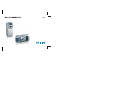 1
1
-
 2
2
-
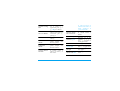 3
3
-
 4
4
-
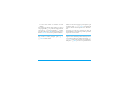 5
5
-
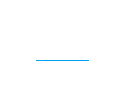 6
6
-
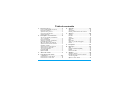 7
7
-
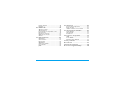 8
8
-
 9
9
-
 10
10
-
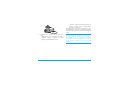 11
11
-
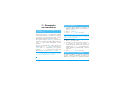 12
12
-
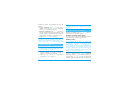 13
13
-
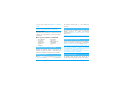 14
14
-
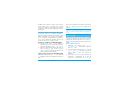 15
15
-
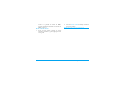 16
16
-
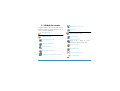 17
17
-
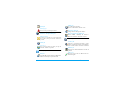 18
18
-
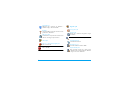 19
19
-
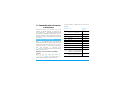 20
20
-
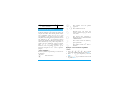 21
21
-
 22
22
-
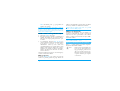 23
23
-
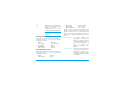 24
24
-
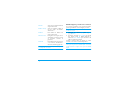 25
25
-
 26
26
-
 27
27
-
 28
28
-
 29
29
-
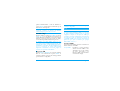 30
30
-
 31
31
-
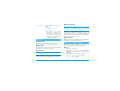 32
32
-
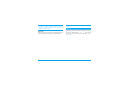 33
33
-
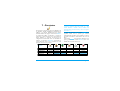 34
34
-
 35
35
-
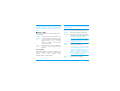 36
36
-
 37
37
-
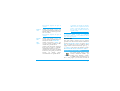 38
38
-
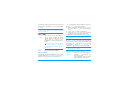 39
39
-
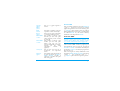 40
40
-
 41
41
-
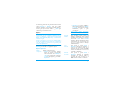 42
42
-
 43
43
-
 44
44
-
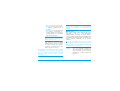 45
45
-
 46
46
-
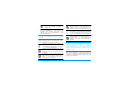 47
47
-
 48
48
-
 49
49
-
 50
50
-
 51
51
-
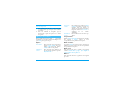 52
52
-
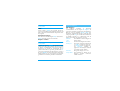 53
53
-
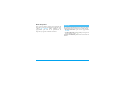 54
54
-
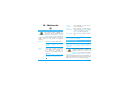 55
55
-
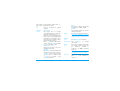 56
56
-
 57
57
-
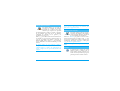 58
58
-
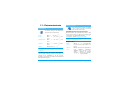 59
59
-
 60
60
-
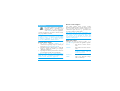 61
61
-
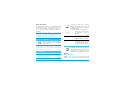 62
62
-
 63
63
-
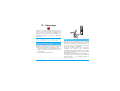 64
64
-
 65
65
-
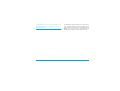 66
66
-
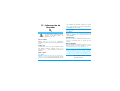 67
67
-
 68
68
-
 69
69
-
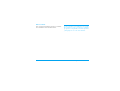 70
70
-
 71
71
-
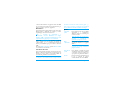 72
72
-
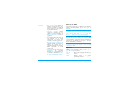 73
73
-
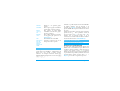 74
74
-
 75
75
-
 76
76
-
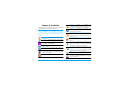 77
77
-
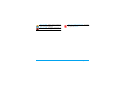 78
78
-
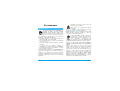 79
79
-
 80
80
-
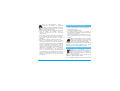 81
81
-
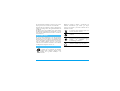 82
82
-
 83
83
-
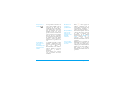 84
84
-
 85
85
-
 86
86
-
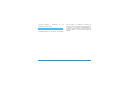 87
87
-
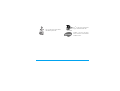 88
88
-
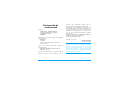 89
89
Philips CT7608/000000EU Manual de usuario
- Categoría
- Teléfonos IP
- Tipo
- Manual de usuario
Artículos relacionados
-
Philips Xenium 9@9c Instrucciones de operación
-
Philips CT5358/00RLEURO Manual de usuario
-
Philips 639 Manual de usuario
-
Philips 636 Guía del usuario
-
Philips 162 Guía del usuario
-
Philips 859 Guía del usuario
-
Philips 330 Manual de usuario
-
Philips CT7608/000000EU Product Datasheet
-
Philips CT7608/000APMEA Product Datasheet
-
Philips CT7608/00TGASIA Product Datasheet